Sony DSC-TX9 User Manual [pt]
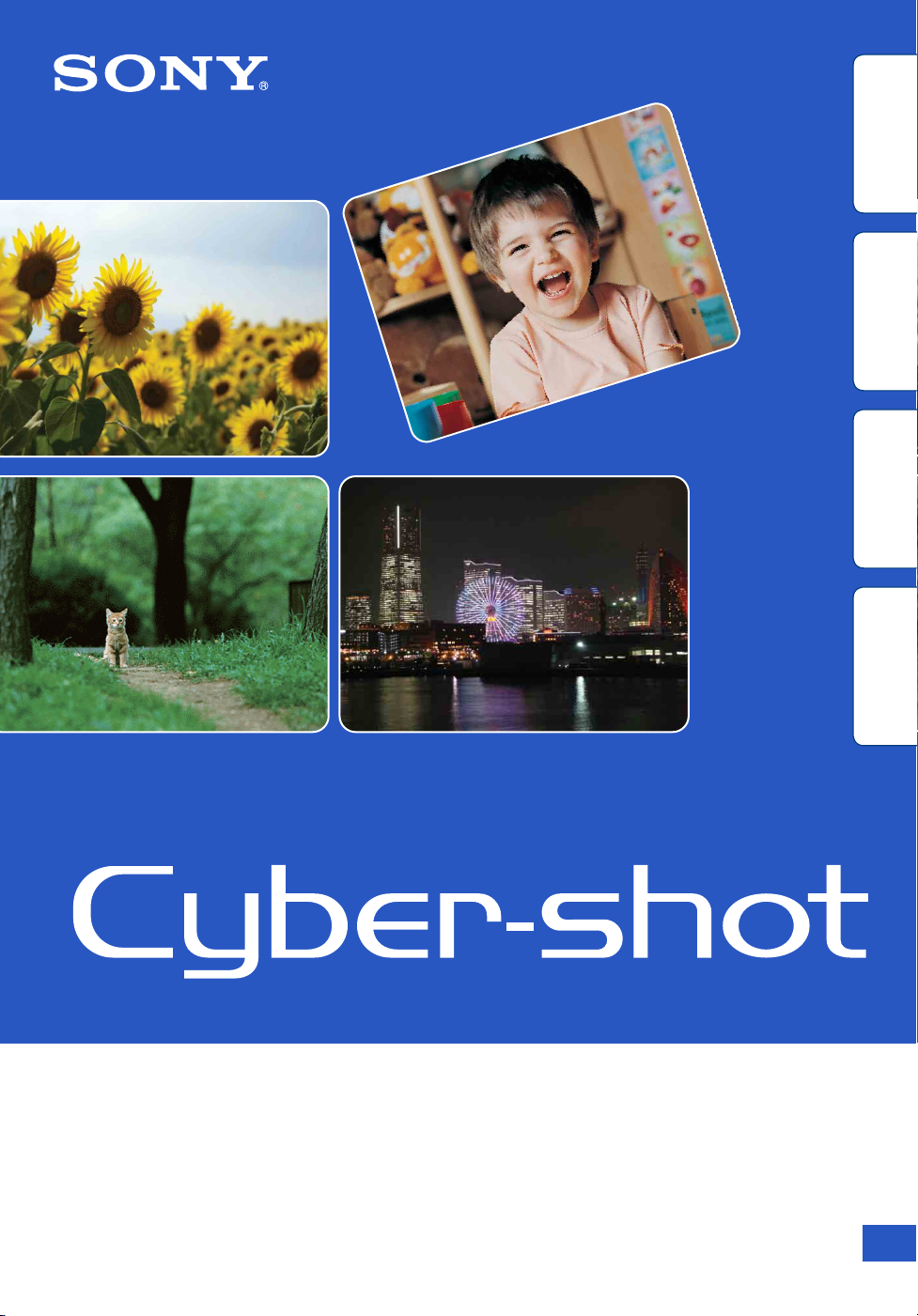
Índice
Pesquisa de
Operação
Pesquisa MENU/
Definições
remissivo
Índice
Manual da Cyber-shot
DSC-TX9/TX9C
© 2010 Sony Corporation 4-193-203-52(1)
PT
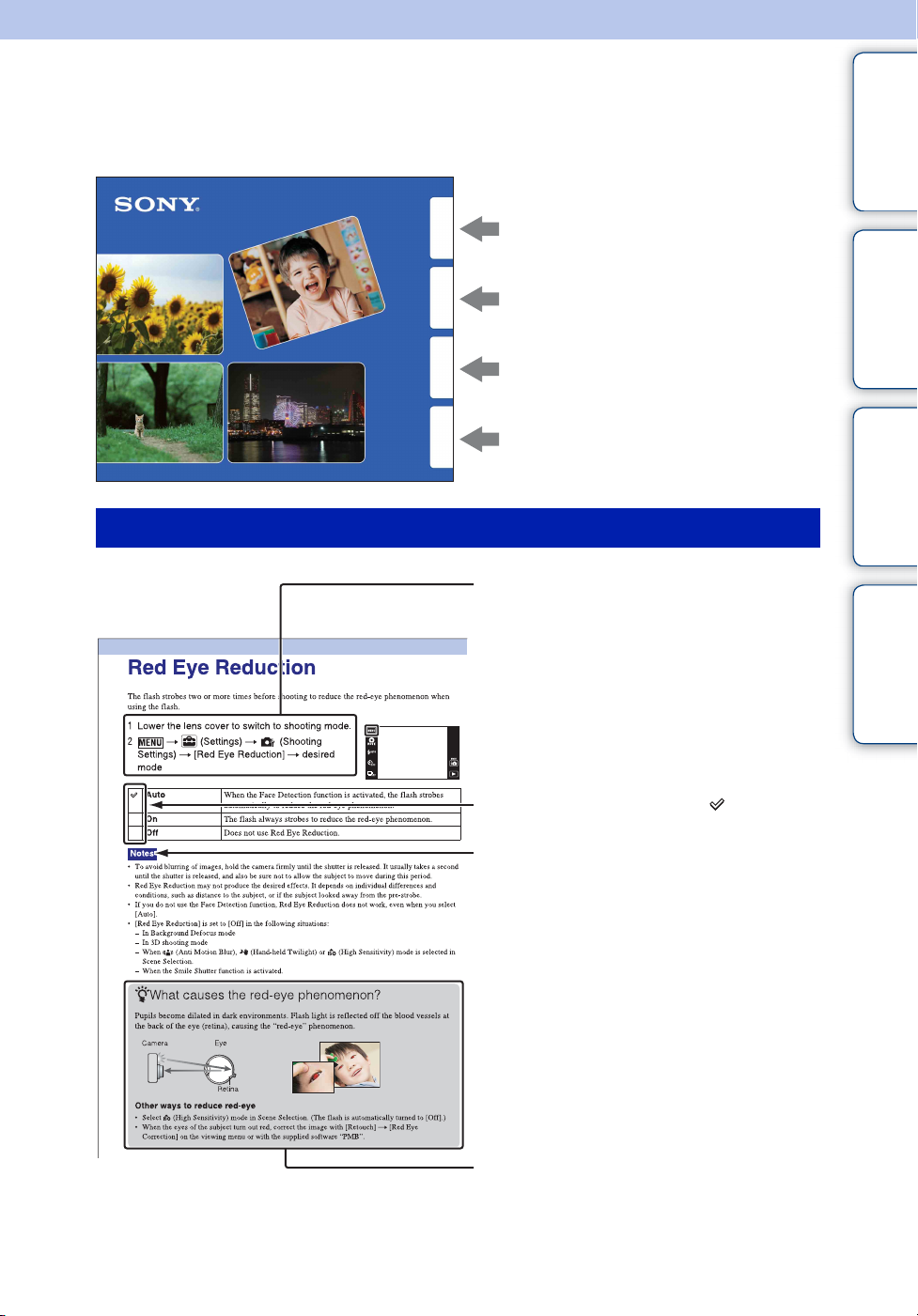
Como utilizar este manual
Clique num botão na parte superior direita para saltar para a página correspondente.
Isto é conveniente quando pesquisar uma função que quer visualizar.
Índice
Operação
Definições
remissivo
Índice
Pesquisa de
Pesquisa MENU/
Índice
Pesquisar informação por função.
Pesquisar informação por operação.
Pesquisar informação numa lista de itens
MENU/Definições.
Pesquisar informação por palavra-chave.
Marcas e notações usadas neste manual
Neste manual, a sequência de operações é
mostrada por setas (t). Deve tocar nos
itens no ecrã na ordem indicada. As marcas
são mostradas à medida que aparecem na
predefinição da câmara.
Pesquisa de
Operação
Pesquisa MENU/
Definições
remissivo
Índice
A predefinição é indicada por .
Indica chamadas de atenção e limitações
relevantes à operação correcta da câmara.
zIndica informação que é útil saber.
PT
2
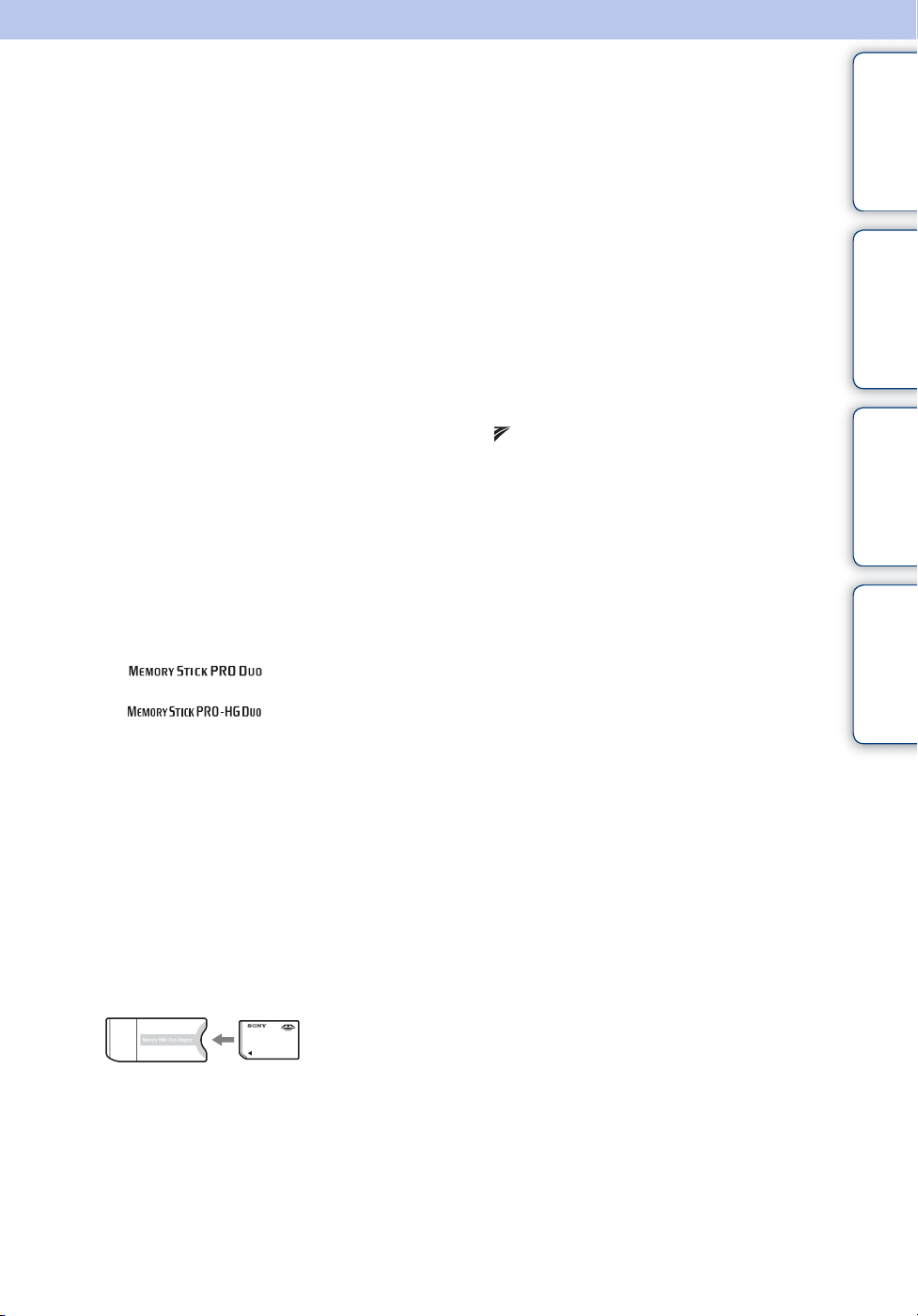
Notas sobre a utilização da câmara
Índice
Notas sobre os tipos de cartões de
memória que pode utilizar (vendidos
separadamente)
Os seguintes cartões de memória são
compatíveis com esta câmara: “Memory
Stick PRO Duo”, “Memory Stick PRO-HG
Duo”, “Memory Stick Duo”, cartão de
memória SD, cartão de memória SDHC e
cartão de memória SDXC.
O MultiMediaCard não pode ser utilizado.
Neste manual, o termo “Memory Stick Duo”
é usado para referir-se a “Memory Stick PRO
Duo”, “Memory Stick PRO-HG Duo” e
“Memory Stick Duo”, e o termo “cartão SD”
é usado para referir-se ao cartão de memória
SD, ao cartão de memória SDHC e ao cartão
de memória SDXC.
• Foi confirmado que operam correctamente com
a câmara“Memory Stick Duo” com uma
capacidade até 32 GB e o cartão SD até 64 GB.
• Quando gravar filmes, recomenda-se que use os
seguintes cartões de memória:
– (Mark2) (“Memory Stick
PRO Duo” (Mark2))
– (“Memory Stick PRO-
HG Duo”)
– Cartão de memória SD, cartão de memória
SDHC ou cartão de memória SDXC (Classe 4
ou superior)
• Para detalhes sobre “Memory Stick Duo”,
consulte a página 178.
Quando usar um “Memory Stick Duo”
em ranhura “Memory Stick” de
tamanho normal
Pode usar o “Memory Stick Duo” inserindo-o
no adaptador “Memory Stick Duo” (vendido
separadamente).
Funções incorporadas nesta câmara
• Este manual descreve cada uma das funções de
dispositivos compatíveis/incompatíveis com
TransferJet, dispositivos compatíveis com
1080 60i e dispositivos compatíveis com
1080 50i.
Para verificar se a sua câmara suporta a função
TransferJet e se é um dispositivo compatível
com 1080 60i ou um dispositivo compatível
com 1080 50i, verifique as seguintes marcas na
parte inferior da câmara.
Dispositivo compatível com TransferJet:
(TransferJet)
Dispositivo compatível com 1080 60i: 60i
Dispositivo compatível com 1080 50i: 50i
• Não veja imagens 3D tiradas com esta câmara
por períodos alargados de tempo em monitores
compatíveis com 3D.
• Quando visualiza imagens 3D tiradas com esta
câmara em monitores compatíveis com 3D,
pode sentir desconforto na forma de esforço
ocular, fadiga ou náuseas. Para evitar estes
sintomas, recomendamos que faça intervalos
regulares. Contudo, tem de determinar por si
mesmo a duração e frequência dos intervalos
que necessita, visto variarem de indivíduo para
indivíduo. Se sentir algum tipo de desconforto,
pare de visualizar imagens 3D até se sentir
melhor e consulte um médico conforme
necessário. Consulte também as instruções de
operação fornecidas com o dispositivo ou o
software que tenha ligado ou esteja a usar com
esta câmara. Atenção que a visão de uma criança
ainda está na fase de desenvolvimento
(particularmente crianças com menos de 6
anos). Consulte um pediatra ou oftalmologista
antes de deixar o seu filho(a) ver imagens 3D e
certifique-se de que ele(a) observa as precauções
acima quando visualizar essas imagens.
Pesquisa de
Operação
Pesquisa MENU/
Definições
remissivo
Índice
Adaptador “Memory
Stick Duo”
Continua r
PT
3
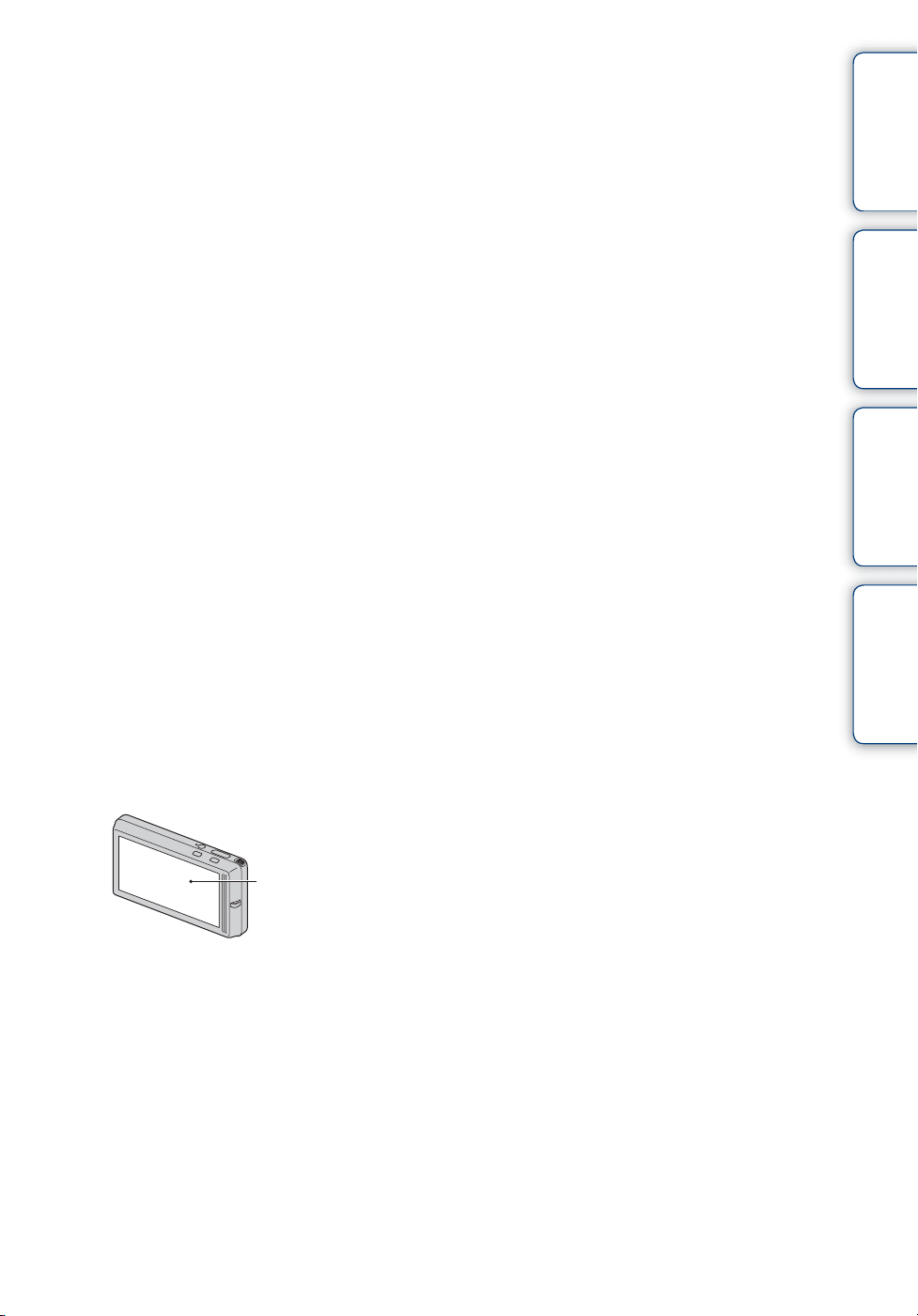
Notas sobre o pack de baterias
• Carregue o pack de baterias (fornecido) antes de
utilizar a câmara pela primeira vez.
• Pode carregar o pack de baterias mesmo que não
esteja completamente descarregado. Para além
disso, mesmo se o pack de baterias não estiver
completamente carregado, pode usar a carga
parcial do pack de baterias tal como está.
• Se não tencionar utilizar o pack de baterias
durante um longo período de tempo, use toda a
carga existente e retire-o da câmara e em
seguida guarde-o num local frio e seco. Isto é
para manter as funções do pack de baterias.
• Para detalhes sobre o pack de baterias utilizável,
consulte a página 180.
Lente Carl Zeiss
A câmara está equipada com uma lente Carl
Zeiss que é capaz de reproduzir imagens
nítidas com excelente contraste. A lente para
a câmara foi produzida segundo um sistema
de garantia de qualidade certificado por Carl
Zeiss de acordo com as normas de Carl Zeiss
na Alemanha.
Notas sobre o ecrã LCD e lente
• O ecrã LCD é fabricado usando tecnologia com
uma precisão extremamente alta, pelo que mais
de 99,99% dos pixéis estão operacionais para
utilização efectiva. Contudo, pode haver alguns
pequenos pontos pretos e/ou pontos brilhantes
(de cor branca, vermelha, azul ou verde) que
podem aparecer no ecrã LCD. Estes pontos são
o resultado normal do processo de fabrico e não
afectam a gravação.
Pontos pretos, brancos,
vermelhos, azuis ou
verdes
• Se forem salpicados para o ecrã LCD gotas de
água ou outros líquidos e o molharem, limpe
imediatamente o ecrã com um pano macio.
Deixar líquidos na superfície do ecrã LCD pode
prejudicar a qualidade e provocar uma avaria.
• A exposição do ecrã LCD ou da lente à luz solar
directa por longos períodos de tempo pode
provocar avarias. Tenha cuidado quando colocar
a sua câmara próximo de uma janela ou no
exterior.
• Não faça pressão no ecrã LCD. O ecrã pode
ficar descolorido e isso pode causar mau
funcionamento.
• As imagens podem espalhar-se no ecrã LCD em
locais frios. Não se trata de mau funcionamento.
• Tenha cuidado para não dar pancadas nem fazer
pressão sobre a lente.
Sobre a condensação de humidade
• Se a câmara for deslocada directamente de um
local frio para um local quente, pode ocorrer
condensação de humidade no interior ou
exterior da câmara. Esta condensação de
humidade pode causar mau funcionamento da
câmara.
• Se ocorrer condensação de humidade, desligue a
câmara e espere cerca de uma hora para a
humidade se evaporar. Note que se tentar
fotografar com condensação de humidade dentro
das lentes, não será capaz de gravar imagens
nítidas.
As imagens utilizadas neste Manual
As imagens utilizadas como exemplos neste
Manual são imagens reproduzidas e não
imagens reais fotografadas com esta câmara.
Nota quando reproduzir filmes
noutros dispositivos
Esta câmara usa MPEG-4 AVC/H.264 High
Profile para gravação de formato AVCHD.
Filmes gravados com esta câmara no formato
AVCHD não podem ser reproduzidos pelos
seguintes dispositivos.
– Outros dispositivos compatíveis com o formato
AVCHD que não suportam High Profile
– Dispositivos incompatíveis com o formato
AVCHD
Esta câmara usa também MPEG-4 AVC/
H.264 Main Profile para gravação de formato
MP4.
Por essa razão, os filmes gravados com esta
câmara no formato MP4 não podem ser
reproduzidos em dispositivos que não aqueles
que suportem MPEG-4 AVC/H.264.
Índice
Pesquisa de
Operação
Pesquisa MENU/
Definições
remissivo
Índice
PT
4
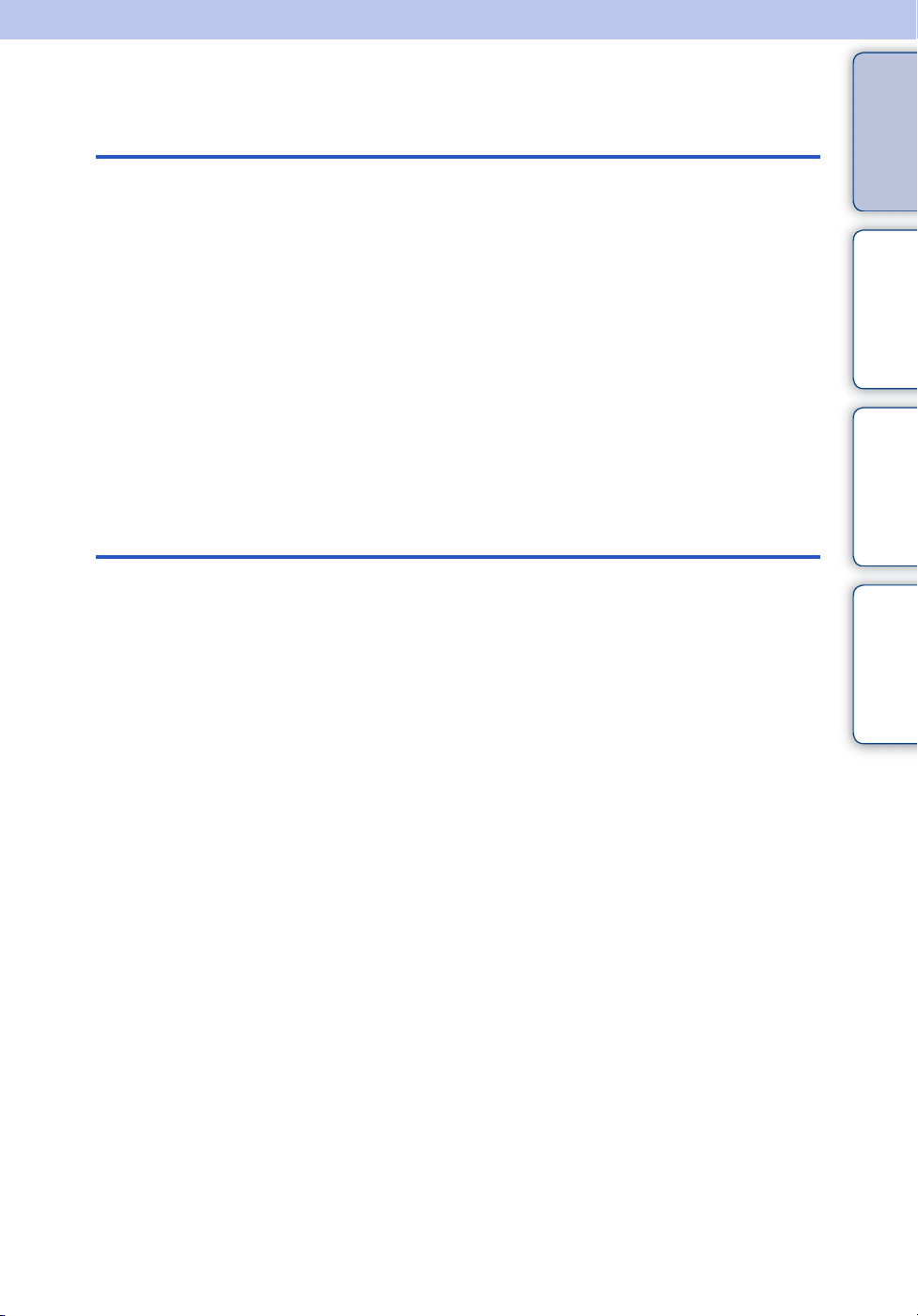
Índice
Notas sobre a utilização da câmara
Índice
Fotografia
Como utilizar este manual····································· 2
Notas sobre a utilização da câmara······················ 3
Pesquisa de Operação·········································· 9
Pesquisa MENU/Definições································ 12
Nomes das partes··············································· 17
Lista de ícones visualizada no ecrã ···················· 19
Utilização do painel táctil····································· 21
Personalizar os itens do MENU ·························· 23
Utilização da memória interna····························· 24
Tocar no ecrã para definir o foco ························ 25
Usar o botão modo Fixo/Filme···························· 26
Modo GRAV························································ 27
Ajustam. auto inteligente····································· 28
Ajustam. auto superior ········································ 29
Varrer Panorama Inteligente······························· 31
Modo de Filme ···················································· 33
Programa Automático ········································· 34
Desfocagem do fundo········································· 35
Selecção de cena················································ 36
iVarrer Panorama Subaquático··························· 39
Zoom··································································· 40
Pesquisa de
Operação
Pesquisa MENU/
Definições
remissivo
Índice
PT
5
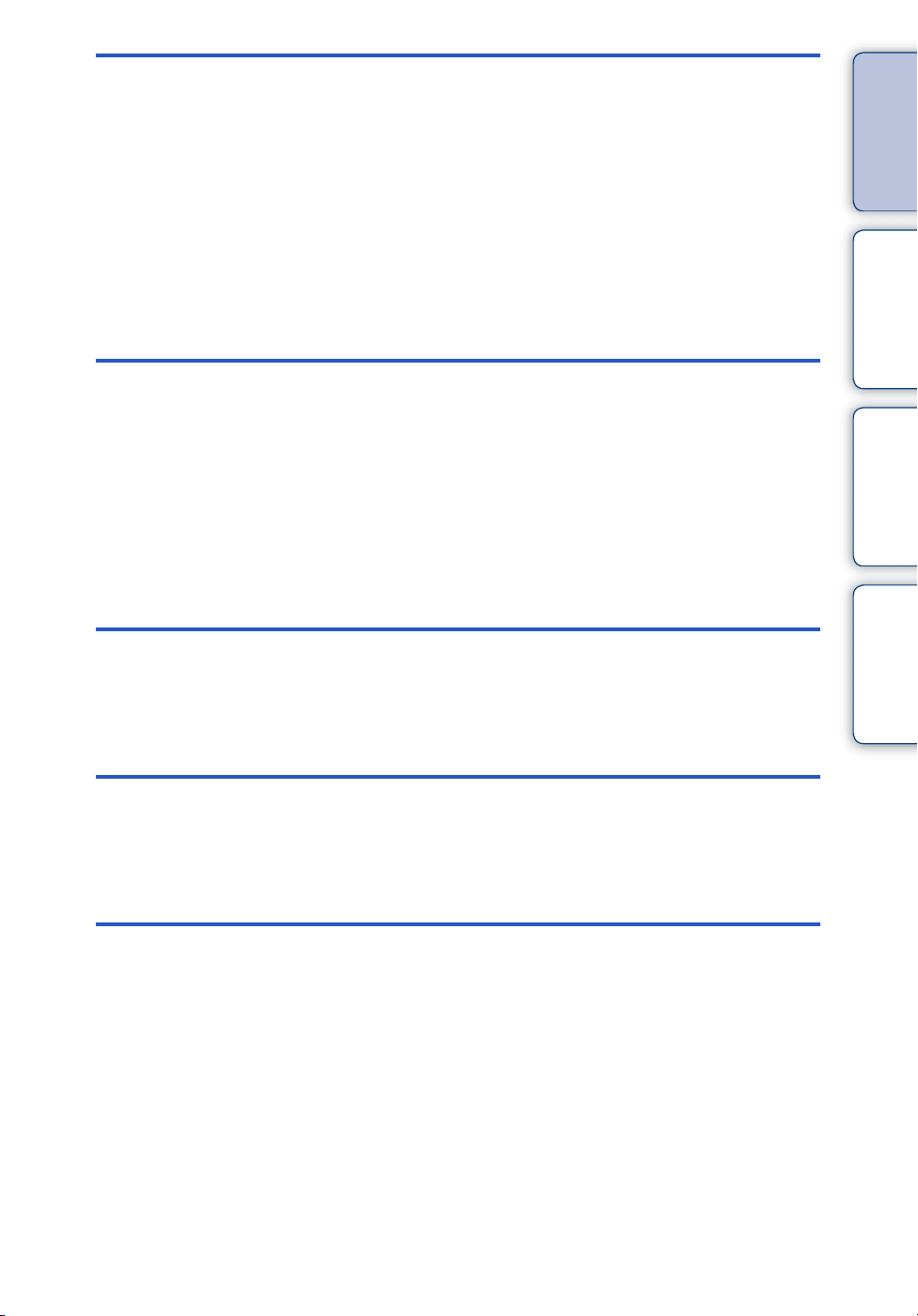
Visualização
Ver imagens fixas················································ 41
Zoom reprodução················································ 42
Zoom amp··························································· 43
Visualização Rodada Temporariamente············· 44
Visualizar imagens burst····································· 45
Ver filmes ···························································· 47
Índice
Operação
Pesquisa de
Imagens 3D
Funções 3D························································· 48
Fotografia 3D ······················································ 50
Ver estereoscopicamente imagens fotografadas
no modo Varrer Ângulo Múltiplo·························· 52
Ver imagens numa TV 3D··································· 53
MENU (Fotografia)
Itens do MENU (Fotografia) ································ 12
MENU
(Visualização)
Itens do MENU (Visualização) ···························· 14
Pesquisa MENU/
Definições
remissivo
Índice
Definições
Itens de definição················································ 15
PT
6
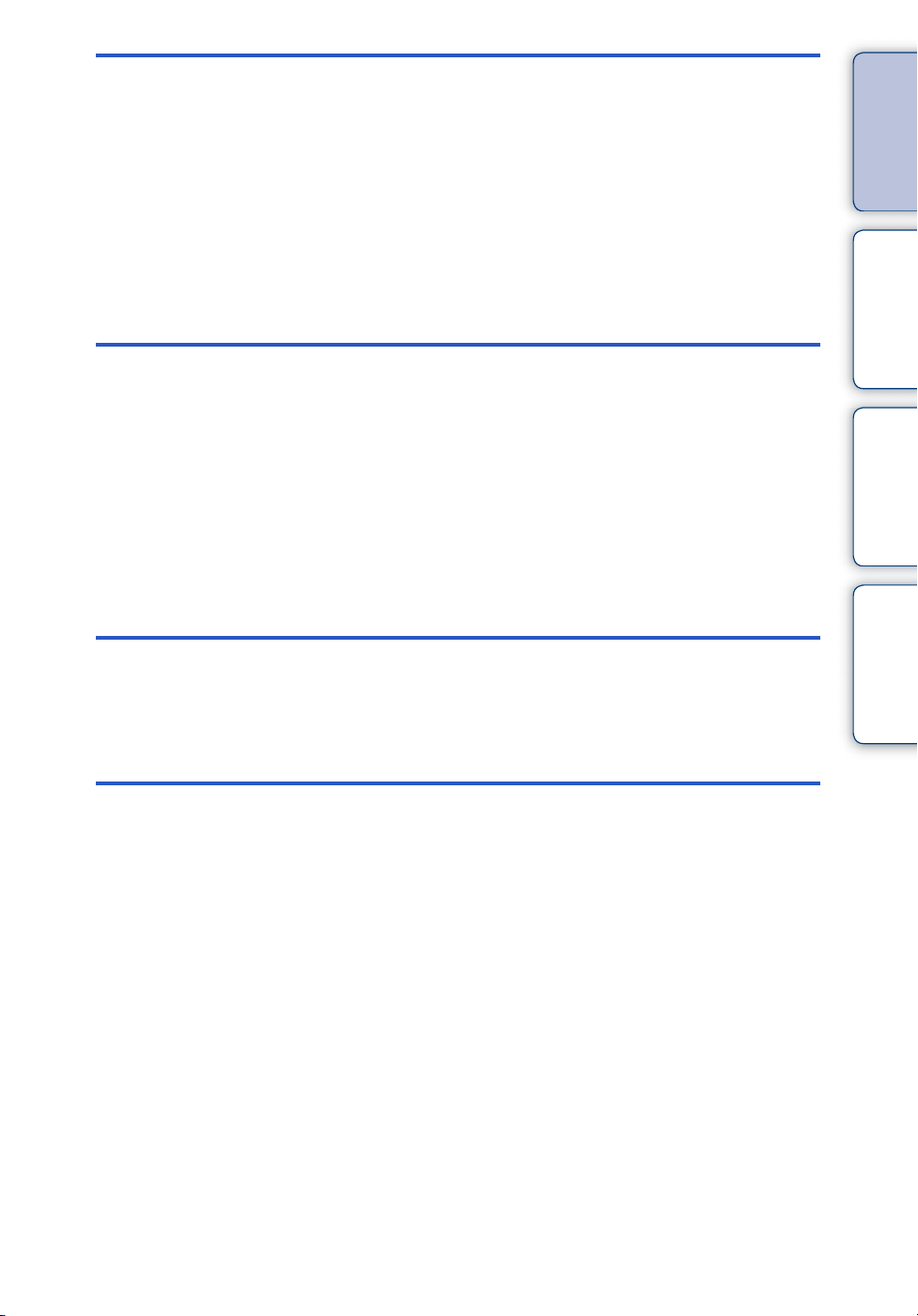
Televisor
Computador
Ver imagens numa TV de Definição
Standard (SD) ··················································· 147
Ver imagens numa TV de Alta Definição
(HD)··································································· 148
Ver imagens numa TV compatível com
“BRAVIA” Sync·················································· 151
Utilização com o seu computador ····················· 153
Utilizar o software·············································· 154
Ligar a câmara a um computador ·························156
Transferir imagens para um serviço de
mídia ································································· 158
Criar um disco de filmes···································· 160
Índice
Pesquisa de
Operação
Pesquisa MENU/
Definições
remissivo
Índice
Impressão
Imprimir imagens fixas ······································ 163
Resolução de problemas
Resolução de problemas ·································· 164
Indicadores de aviso e mensagens··················· 172
PT
7
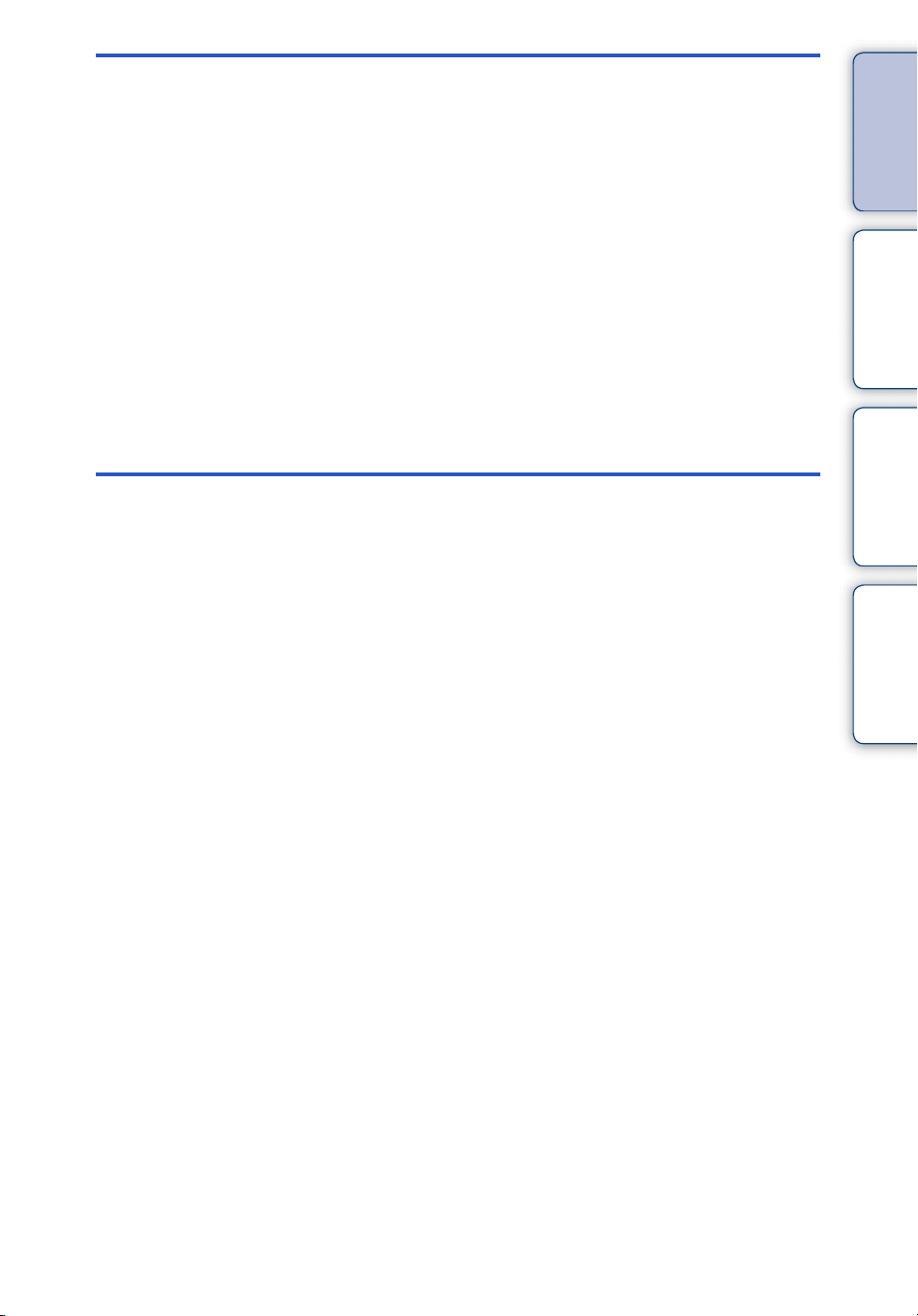
Outros
Utilização da câmara no estrangeiro················· 177
Cartão de memória ··········································· 178
Pack de baterias ··············································· 180
Carregador de baterias ····································· 181
Pantilt Inteligente··············································· 182
Formato AVCHD ··············································· 183
Norma TransferJet ············································ 184
Número de imagens fixas e tempo de
gravação de filmes············································ 185
Precauções ······················································· 186
Índice remissivo
Índice remissivo ················································ 187
Índice
Pesquisa de
Operação
Pesquisa MENU/
Definições
remissivo
Índice
PT
8
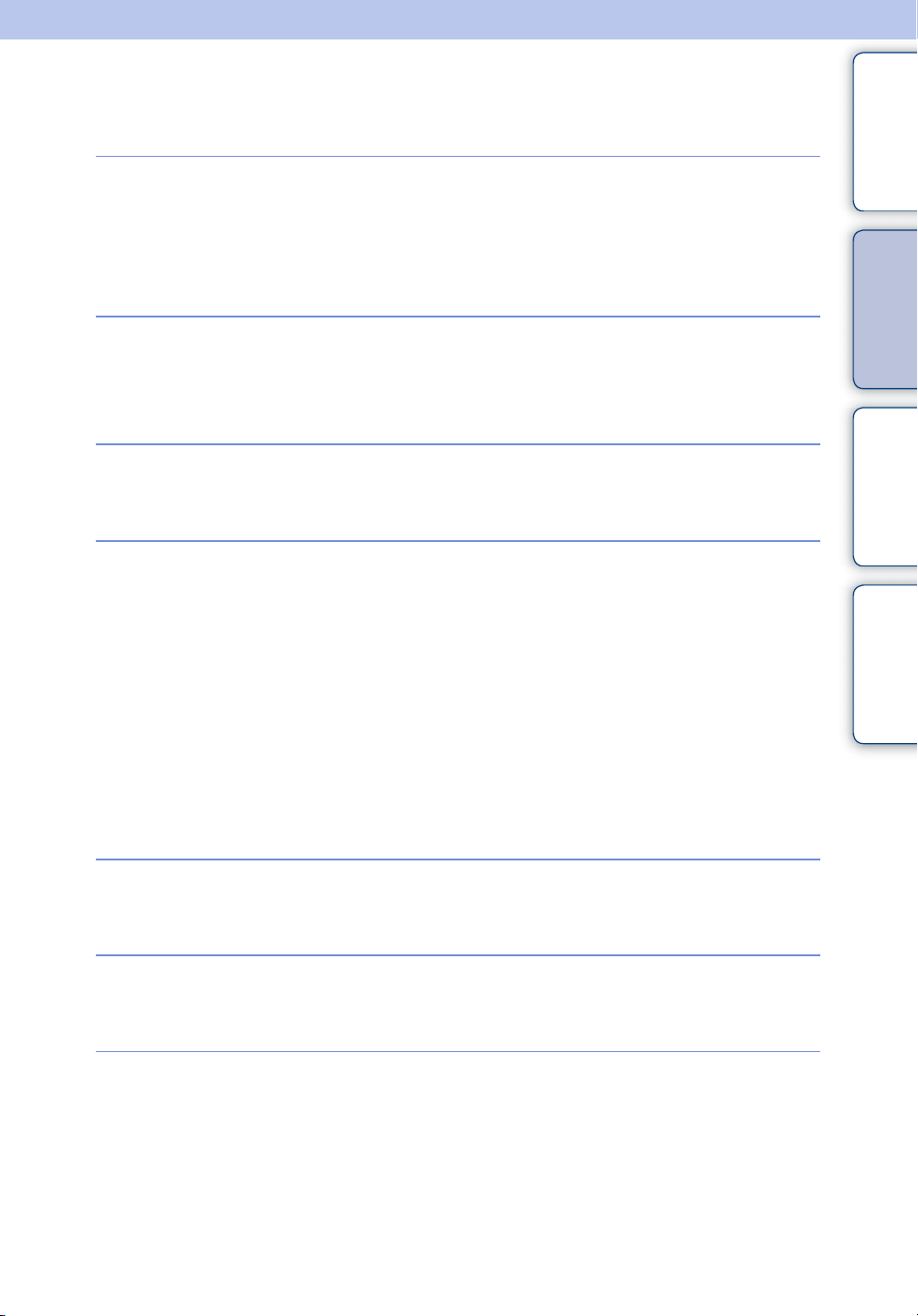
Pesquisa de Operação
Índice
Deixar as definições na
câmara
Filmar filmes
Fotografar imagens 3D
Fotografar retratos
Ajustam. auto inteligente··································· 28
Ajustam. auto superior······································· 29
Selecção de cena················································ 36
Reconhecimento de cena ································· 81
Modo de Filme······················································ 33
Botão de filme······················································· 59
Formato de filme················································ 112
Varrer Panorama 3D ·········································· 50
Varrer Ângulo Múltiplo ······································· 50
Desfocagem do fundo········································ 35
Pele Suave···························································· 36
Foto suave····························································· 36
Retr.crepúsculo···················································· 36
Obturador de sorriso··········································· 57
Reconhecimento de cena ································· 81
Detecção de Cara ··············································· 84
Redução Olhos Fechados ································ 86
Redução Olho Verm········································· 118
Pesquisa de
Operação
Pesquisa MENU/
Definições
remissivo
Índice
Fotografar imagens
panorâmicas
Fotografar próximo de
objectos
Fotografar objectos em
movimento
Varrer Panorama Inteligente ···························· 31
Macro ······································································ 71
Foco próximo························································ 71
Localizar foco ······················································· 25
Modo de Filme······················································ 33
Obtu. alta vel. ······················································· 37
Definições Burst··················································· 70
PT
9
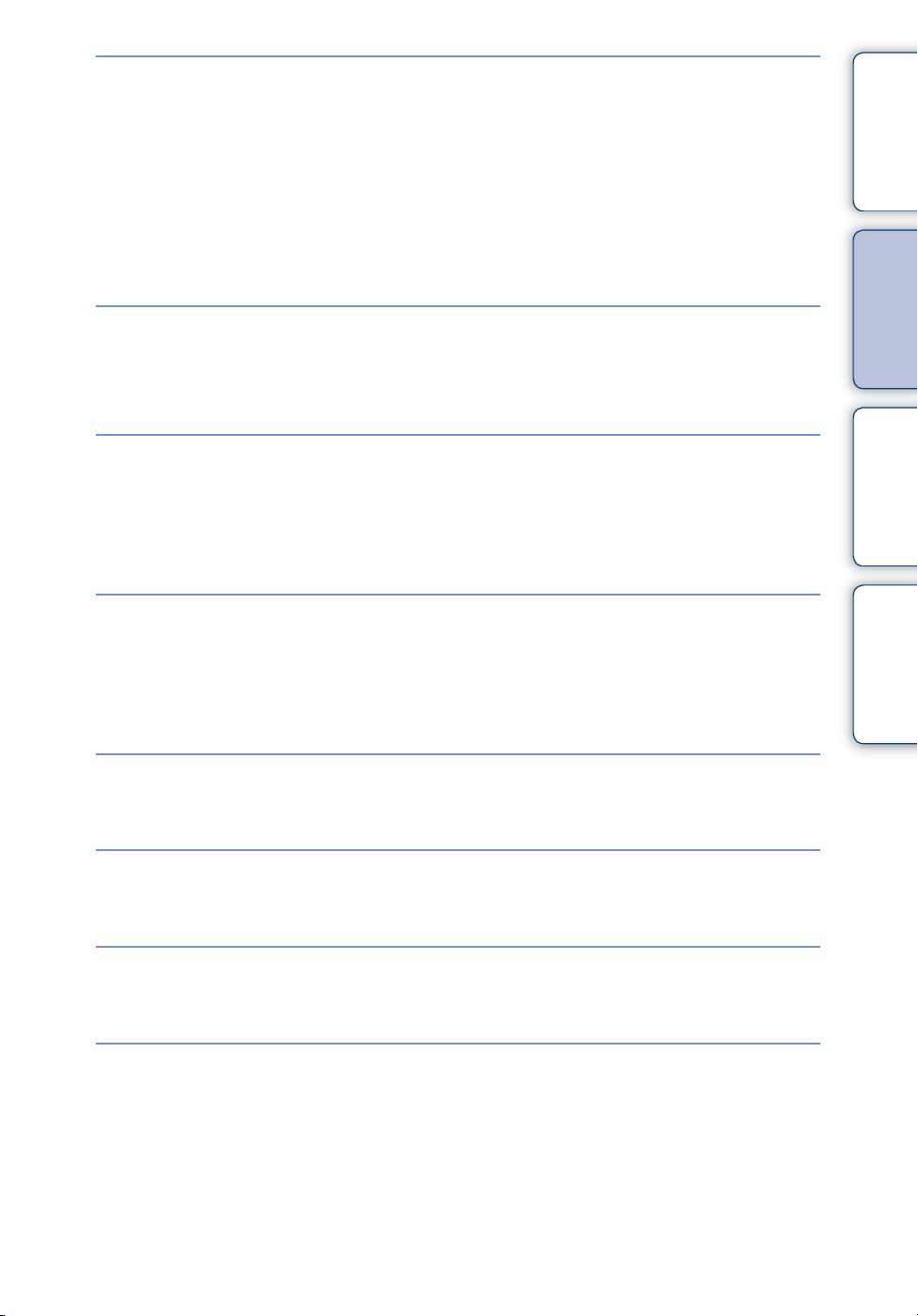
Fotografar sem
desfocagem
Alta Sensibilid······················································· 37
Anti-desfoc por movimento······························· 36
Crepúsculo sem Tripé ········································ 36
Obtu. alta vel. ······················································· 37
Temporizador automático com atraso de
2 segundos
ISO··········································································· 73
···························································· 62
Índice
Operação
Pesquisa de
Fotografar com luz de
fundo
Fotografar em locais
escuros
Mudar a posição de
foco
Mudar o tamanho/
qualidade da imagem
Apagar imagens
Correcção Contraluz HDR ································ 36
Flash Forçado······················································· 60
Reconhecimento de cena ································· 81
Alta Sensibilid······················································· 37
Anti-desfoc por movimento······························· 36
Sinc. lenta······························································ 60
ISO··········································································· 73
Tocar no ecrã para definir o foco···················· 25
Localizar foco ······················································· 25
Foco········································································· 78
Detecção de Cara ··············································· 84
Tam imagem/Tamanho Imag. Panorama/
Qualidade ······························································ 67
Apagar···································································· 94
Formatar······························································· 139
Pesquisa MENU/
Definições
remissivo
Índice
Visualizar imagens
ampliadas
Visualizar imagens em
todo o ecrã
Zoom reprodução················································ 42
Corte (Redimensionar) ···································· 100
Zoom amp ····························································· 43
Visualização Rodada Temporariamente······ 44
Tam imagem/Tamanho Imag. Panorama/
Qualidade ······························································ 67
10
PT
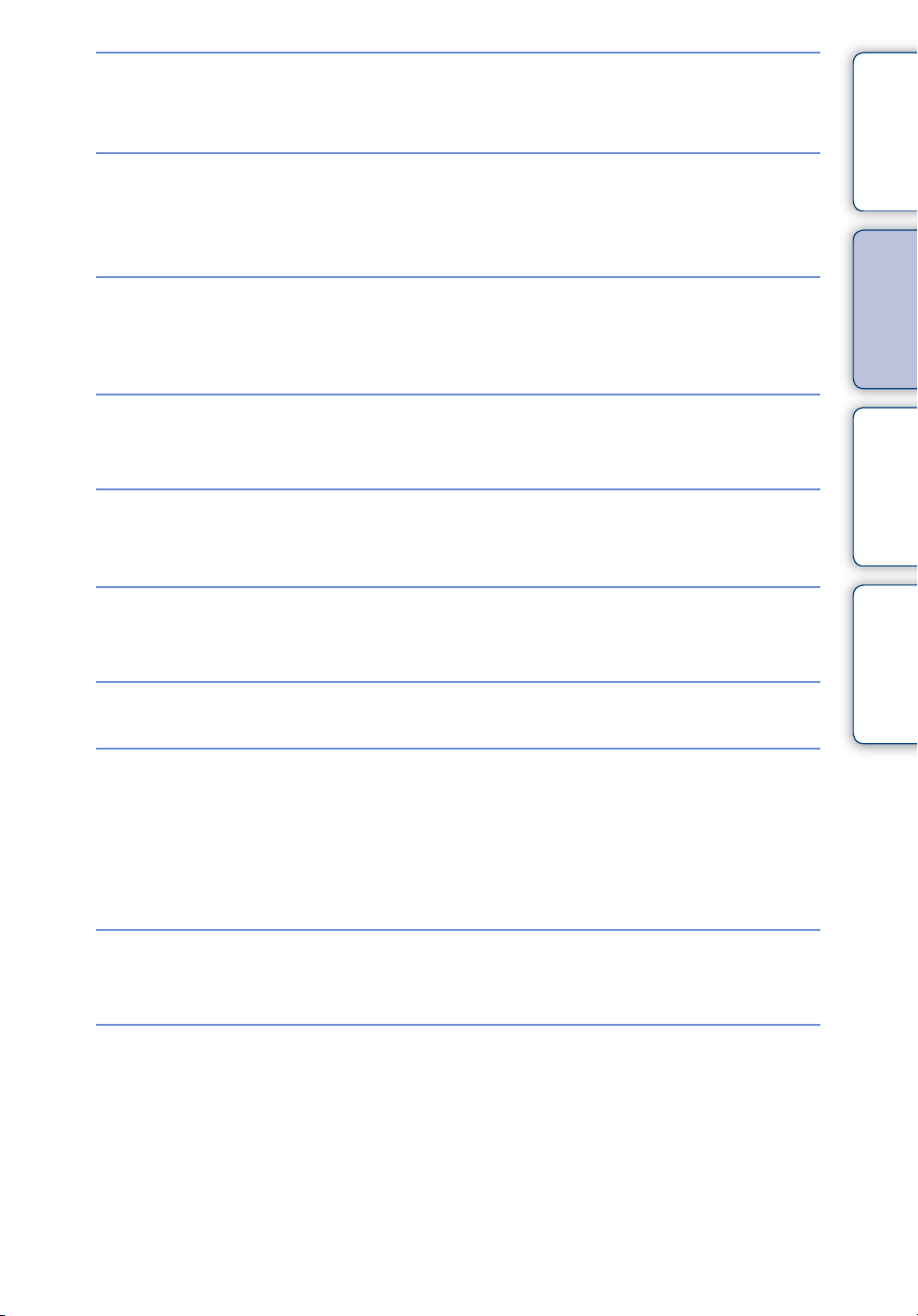
Editar imagens
Pintar······································································· 98
Retoque································································ 100
Índice
Reproduzir uma série
de imagens em
sequência
Ver imagens 3D
Imprimir imagens com
a data
Mudar as definições da
data e hora
Definições de
inicialização
Imprimir imagens
Ap. slide·································································· 91
Ver estereoscopicamente imagens
fotografadas no modo Varrer Ângulo
Múltiplo
“PMB (Picture Motion Browser)” ··················· 154
Definição de Área·············································· 145
Defin. Data e Hora ············································ 146
Inicializar······························································ 125
Imprimir imagens fixas····································· 163
··································································· 52
Pesquisa de
Operação
Pesquisa MENU/
Definições
remissivo
Índice
Ver em Televisores
Criar disco de filme no
formato AVCHD
Informação acerca de
acessórios opcionais
Ver imagens numa TV 3D ································ 53
Ver imagens numa TV de Definição
Standard (SD)····················································· 147
Ver imagens numa TV de Alta Definição
(HD)······································································· 148
Criar um disco de filmes·································· 160
Pantilt Inteligente ··············································· 182
11
PT
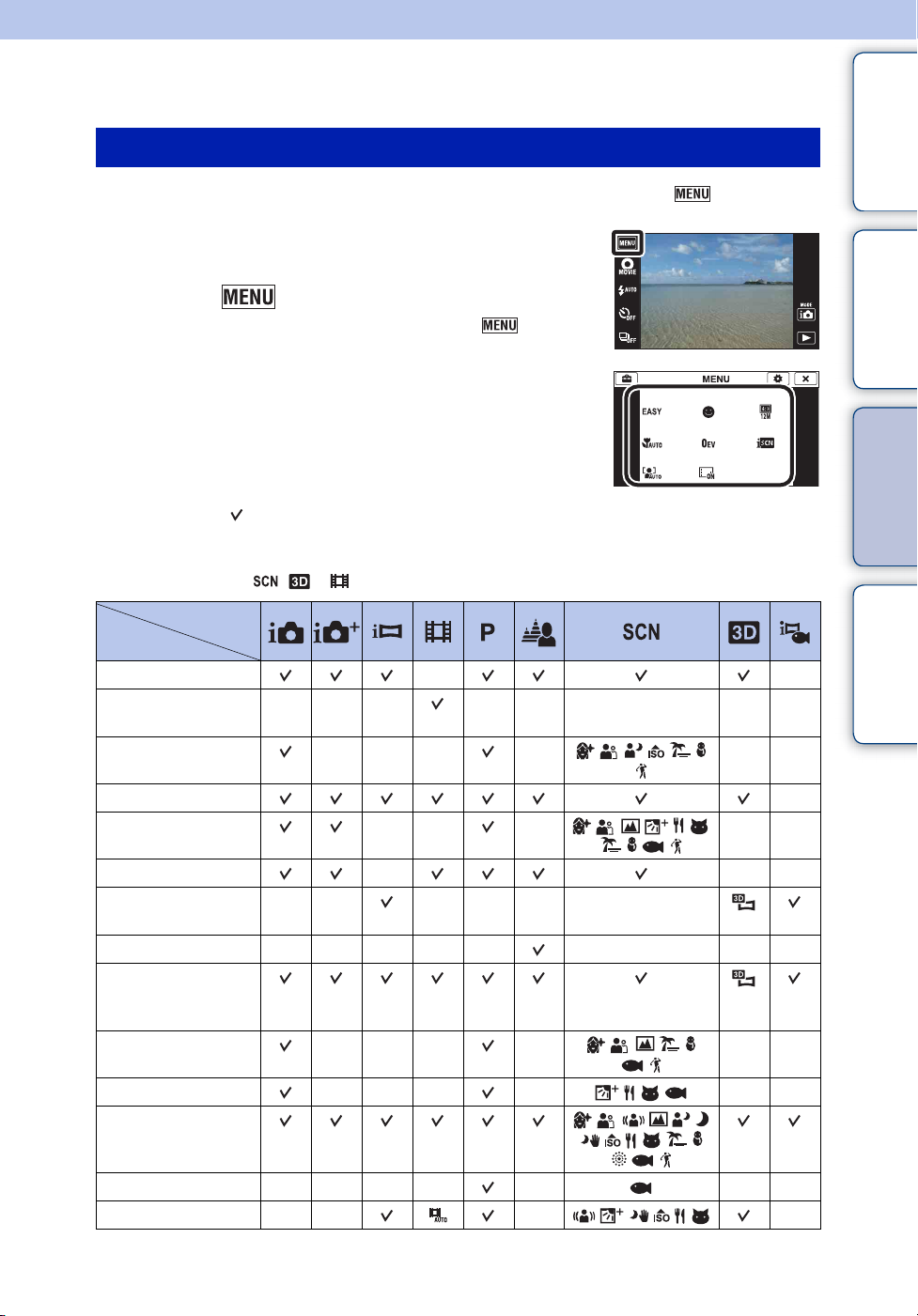
Pesquisa MENU/Definições
Itens do MENU (Fotografia)
Pode seleccionar facilmente as várias funções de fotografia a partir do botão .
Índice
1 Desça a tampa da lente para comutar para o
modo de fotografia.
2 Toque em para visualizar o ecrã MENU.
Os quatro itens do menu visualizados abaixo do não
aparecem no ecrã do MENU.
3 Toque no item do menu t modo desejado.
Na tabela abaixo, indica definições que podem ser alteradas, enquanto – indica definições que
não podem ser alteradas. Uma definição pode ser fixada ou restrita dependendo do modo de
fotografia. Para mais detalhes, consulte a página para cada item.
Os ícones abaixo do , e indicam os modos disponíveis.
Modo GRAV
Itens do menu
Modo Fácil
Cena de filmagem
filme
Obturador de sorriso
————————
——— — ——
——
Pesquisa de
Operação
Pesquisa MENU/
Definições
remissivo
Índice
Botão de filme
Flash
Temp. Auto
Direcção de
Fotografia
Efeito de Desfocagem
Tam imagem/
Tamanho Imag.
Panorama/Qualidade
Definições Burst
Macro
EV
ISO
Equil. br.
—
—— —
———
—— ——— —
————— — ——
——— — ——
——— — ——
———— — ——
—— — —
——
Continua r
12
PT
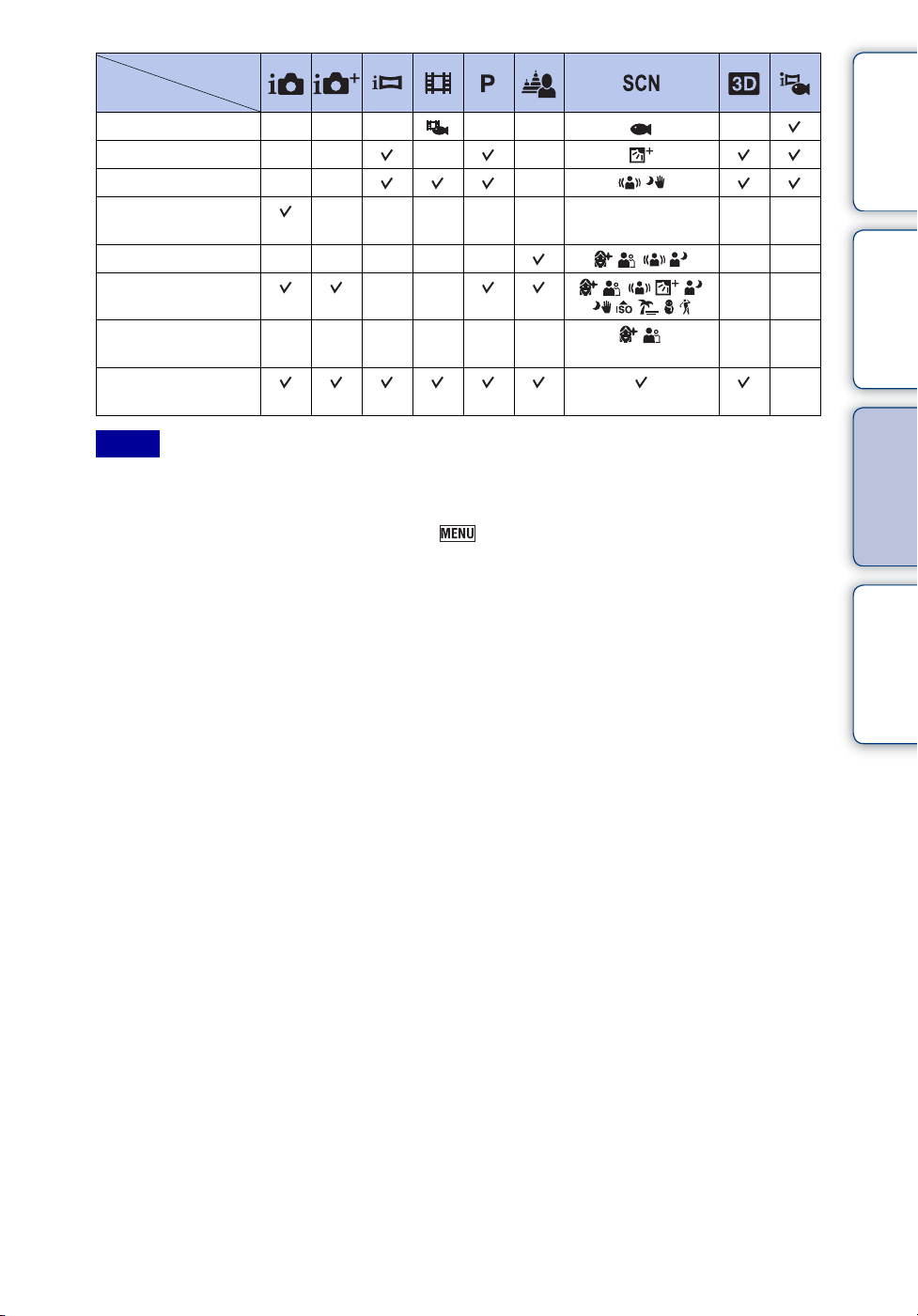
Modo GRAV
Itens do menu
Equil. br. Subaquático
Foco
Modo do Medidor
Reconhecimento de
cena
Efeito Pele Suave
Detecção de Cara
Redução Olhos
Fechados
Definições de
visualização
——— —— —
—— — —
—— —
————— — ——
————— ——
——
—————— ——
——
Notas
• [iVarrer Panorama Subaquático] visualiza-se apenas quando [Caixa] estiver regulado para [Ligado].
• [Qualidade] visualiza-se apenas quando [Formato de filme] estiver regulado para [AVCHD].
• Apenas os itens que estão disponíveis para cada modo são visualizados no ecrã.
• Os quatro itens do menu visualizados abaixo de diferem de acordo com cada modo.
—
Índice
Pesquisa de
Operação
Pesquisa MENU/
Definições
remissivo
Índice
13
PT
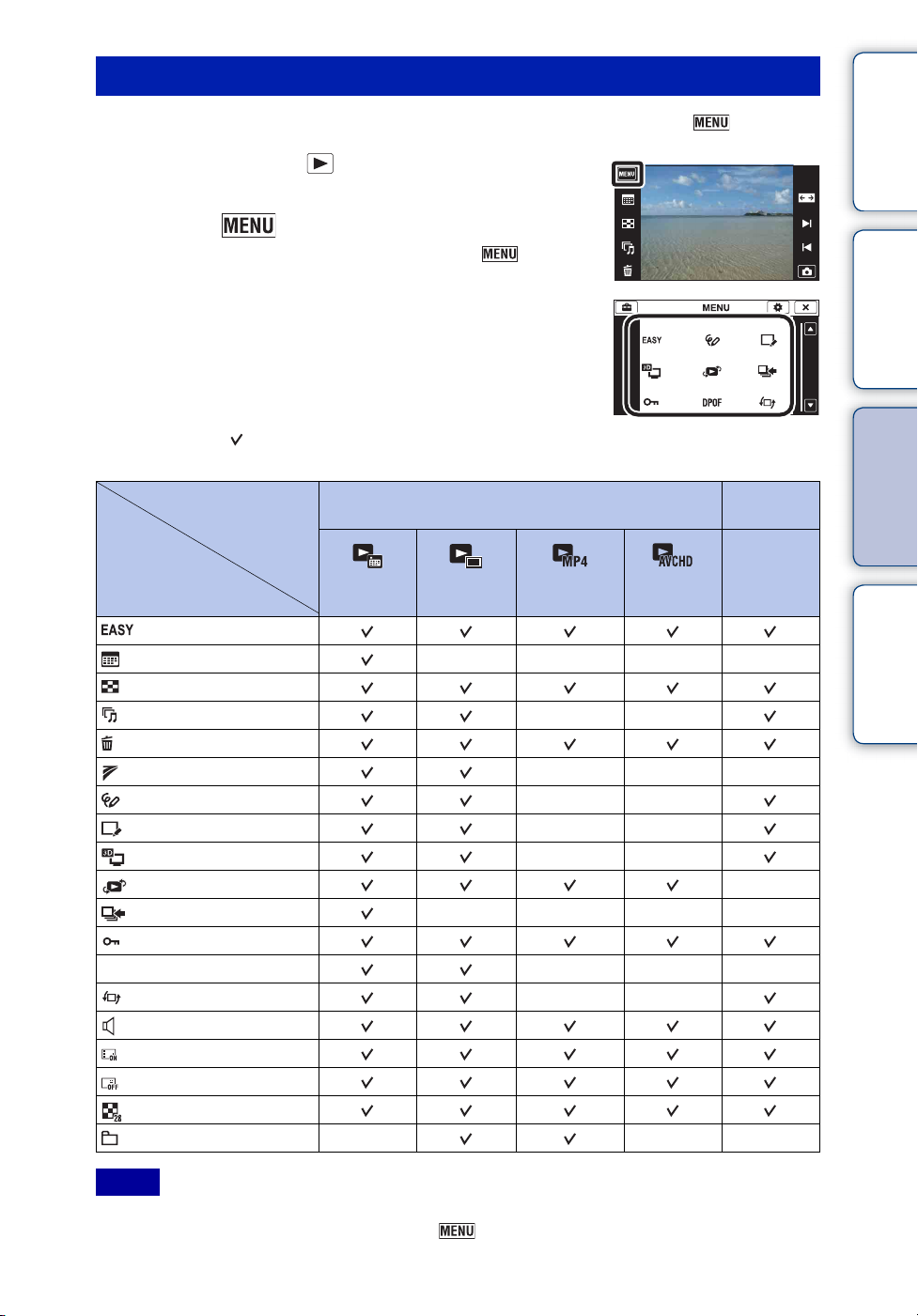
Itens do MENU (Visualização)
Pode seleccionar facilmente as várias funções de visualização a partir do botão .
1 Carregue no botão (Reprodução) para
comutar para o modo de reprodução.
Índice
2 Toque em para visualizar o ecrã MENU.
Os quatro itens do menu visualizados abaixo do não
aparecem no ecrã do MENU.
3 Toque no item do menu t modo desejado.
Na tabela abaixo, indica definições que podem ser alteradas, enquanto – indica definições que
não podem ser alteradas.
Modo de Visualização
Itens do menu
(Modo Fácil)
(Calendário)
(Índice de imagens)
(Ap. slide)
(Apagar)
(Enviar por TransferJet)
(Pintar)
(Retoque)
(Visualização 3D)
(Modo de Visualização)
(Visualizar Grupo Burst)
(Proteger)
DPOF
(Rodar)
(Definições de volume)
(Definições de visualização)
(Dados de exposição)
(N.º de imagens no índice)
(Seleccione pasta)
Cartão de memória
Vista de
Data
———
Vista da
pasta (Fixa)
————
————
Vista da
pasta (MP4)
——
———
——
——
——
———
——
Vista
AVCHD
Memória
Interna
Vista da
Pasta
—
Pesquisa de
Operação
Pesquisa MENU/
Definições
remissivo
Índice
Notas
• Apenas os itens que estão disponíveis para cada modo são visualizados no ecrã.
• Os quatro itens do menu visualizados abaixo de diferem de acordo com cada modo.
14
PT
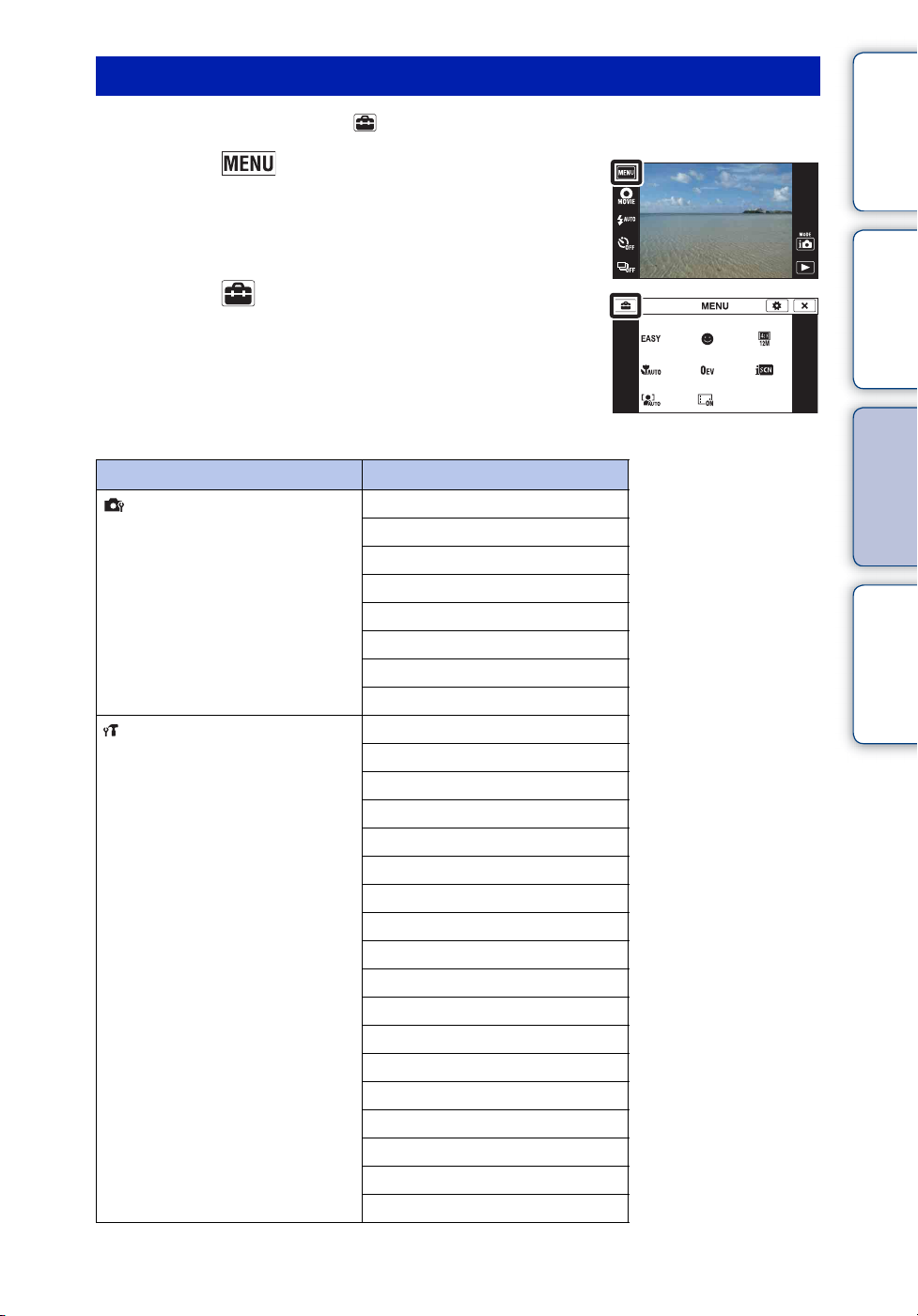
Itens de definição
Pode mudar as definições no ecrã (Definições).
1 Toque em para visualizar o ecrã MENU.
2 Toque em (Definições) t categoria
desejada t item desejado t definição
desejada.
Categorias Itens
Definições Filmag
Definiç Principais
Formato de filme
Iluminador AF
Linha Grelha
Zoom digital
Auto Orient
Guia Reconh. Cena
Redução Olho Verm
Alerta Olho Fechad
Bip
Brilho do LCD
Language Setting
Cor do visor
Modo Demo
Inicializar
Resolução HDMI
CONTROL.P/HDMI
COMPONENT
Caixa
Ligação USB
Definições LUN
Trans Músic
Form Músic
Economia Energia
TransferJet
Eye-Fi*
Calibragem
Índice
Pesquisa de
Operação
Pesquisa MENU/
Definições
remissivo
Índice
Continua r
15
PT
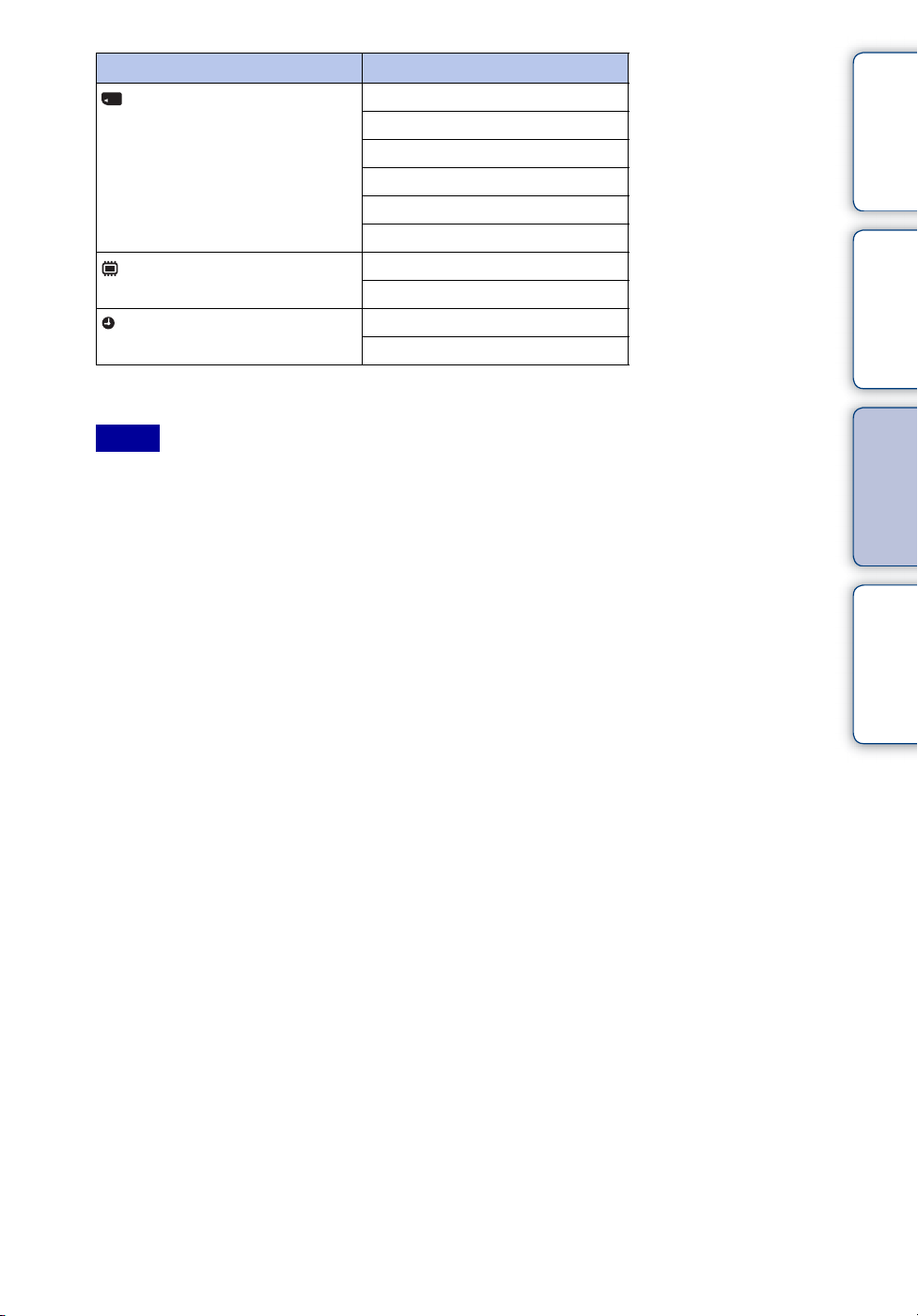
Categorias Itens
Fer. cartão memória
Fer. memória interna
Definições Relógio
* [Eye-Fi] aparece apenas quando um cartão Eye-Fi (comercialmente disponível) estiver inserido na
câmara.
Formatar
Crie pasta GRAV.
Mude pasta GRAV.
Apagar Pasta GRAV
Copiar
Núm. Arquivo
Formatar
Núm. Arquivo
Definição de Área
Defin. Data e Hora
Notas
• [Definições Filmag] aparece apenas quando as definições tiverem sido introduzidas a partir do modo de
fotografia.
• [Fer. cartão memória] aparece apenas quando estiver inserido na câmara um cartão de memória, ao passo
que aparece [Fer. memória interna] apenas quando não estiver inserido um cartão de memória.
Índice
Pesquisa de
Operação
Pesquisa MENU/
Definições
remissivo
Índice
16
PT
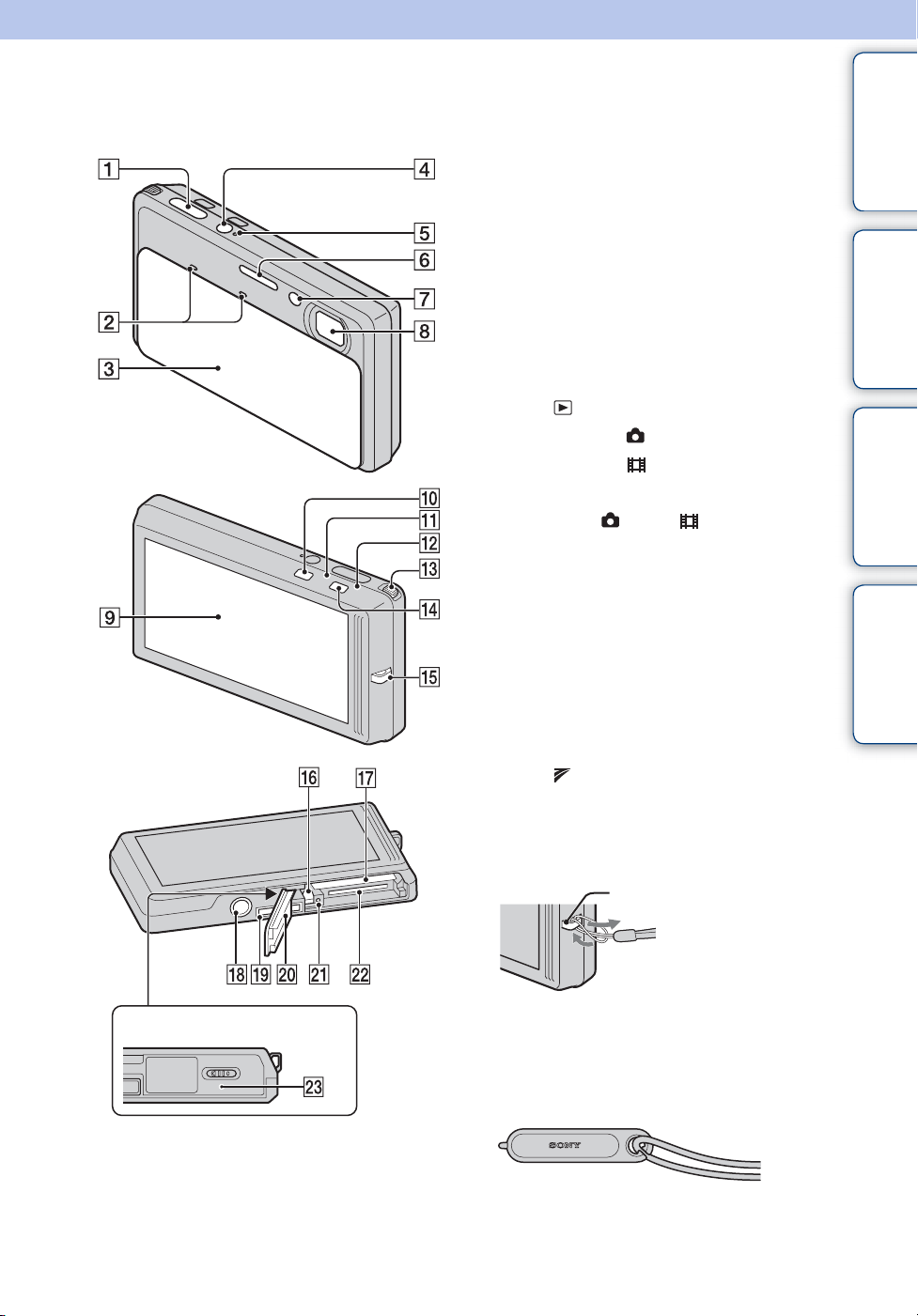
Nomes das partes
Câmara A Botão do obturador
B Microfone
C Tampa da lente
D BotãoON/OFF (Alimentação)
E Lâmpada da alimentação
F Flash
G Luz do temporizador automático/Luz do
Obturador de Sorriso/Iluminador AF
H Lente
I Ecrã LCD/Painel táctil
J Botão (Reprodução) (41)
K Lâmpada modo (Fixo)
L Lâmpada modo (Filme)
M Alavanca de zoom (W/T) (40, 42)
N Botão modo (Fixo)/ (Filme)
O Gancho para a correia de pulso*
P Alavanca de ejecção da bateria
Q Ranhura de inserção da bateria
R Receptáculo para o tripé
S Conector múltiplo
T Tampa da bateria/cartão de memória
U Luz de acesso
V Ranhura do cartão de memória
W Marca (TransferJet™) (96, 135)
Índice
Pesquisa de
Operação
Pesquisa MENU/
Definições
remissivo
Índice
Painel de cobertura
* Utilizar a correia de pulso
Prenda a correia e coloque a sua mão pelo laço
para evitar que a câmara caia.
Gancho
* Utilizar a caneta de pintura
A caneta de pintura é usada quando operar o painel
táctil. Prende-se à correia de pulso. Não transporte
a câmara segurando na caneta de pintura. A
câmara pode cair.
Continua r
17
PT
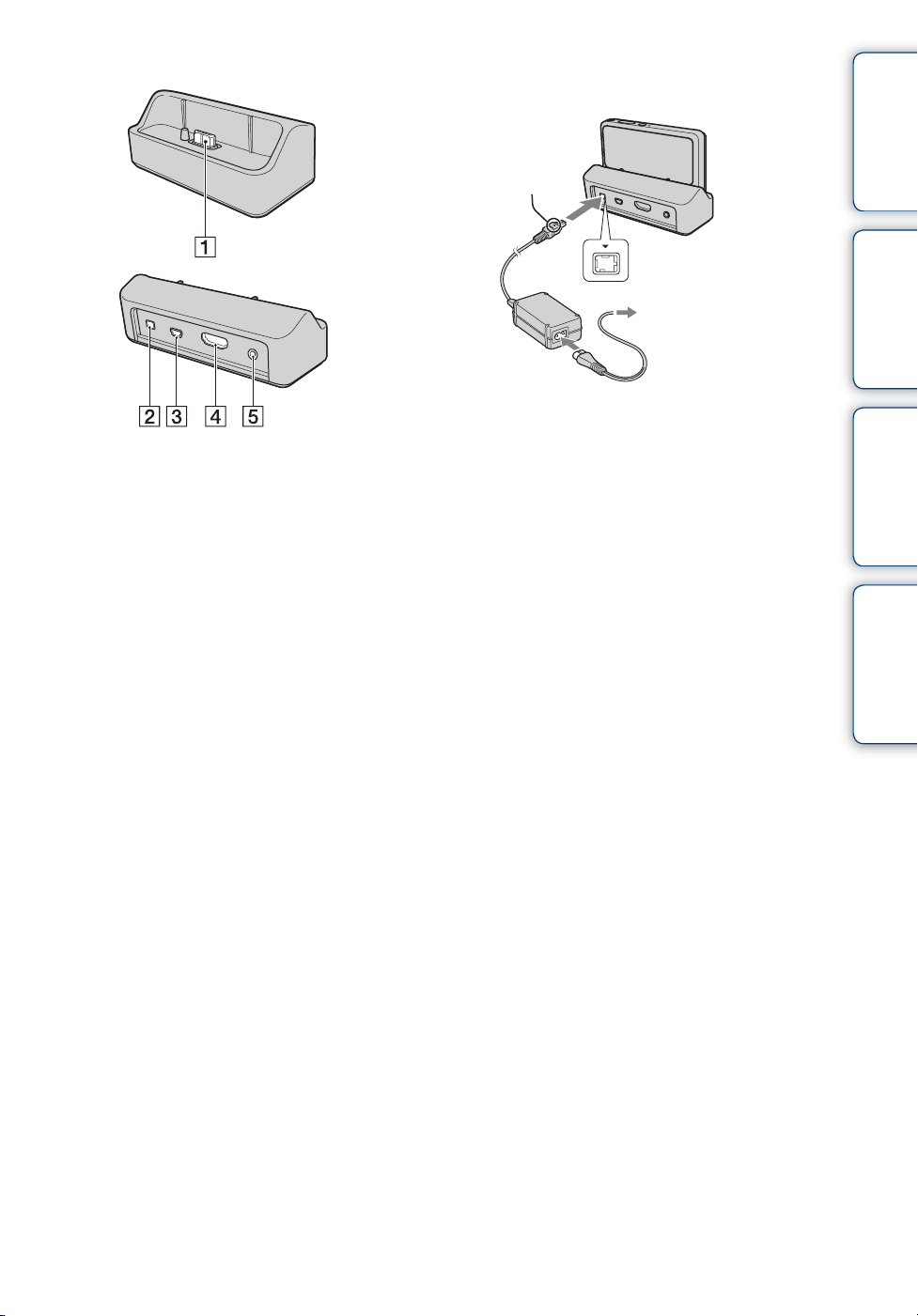
Suporte multi-saída
Utilização de um adaptador CA
AC-LS5 (vendido separadamente)
Marca
v
Índice
Use o suporte multi-saída para prender a
câmara nos seguintes casos:
– Ligar um cabo USB a um computador
– Ligar um cabo AV ou HDMI a um televisor
A Terminal do conector da câmara
B Tomada DC IN
C Tomada USB
D Tomada HDMI
E Tomada A/V OUT (STEREO)
1 À tomada DC IN
2 A uma tomada de
parede
• Ligar a câmara ao adaptador CA AC-LS5
(vendido separadamente) não carregará a
bateria. Use o carregador de baterias para
carregar a bateria.
Pesquisa de
Operação
Pesquisa MENU/
Definições
remissivo
Índice
18
PT
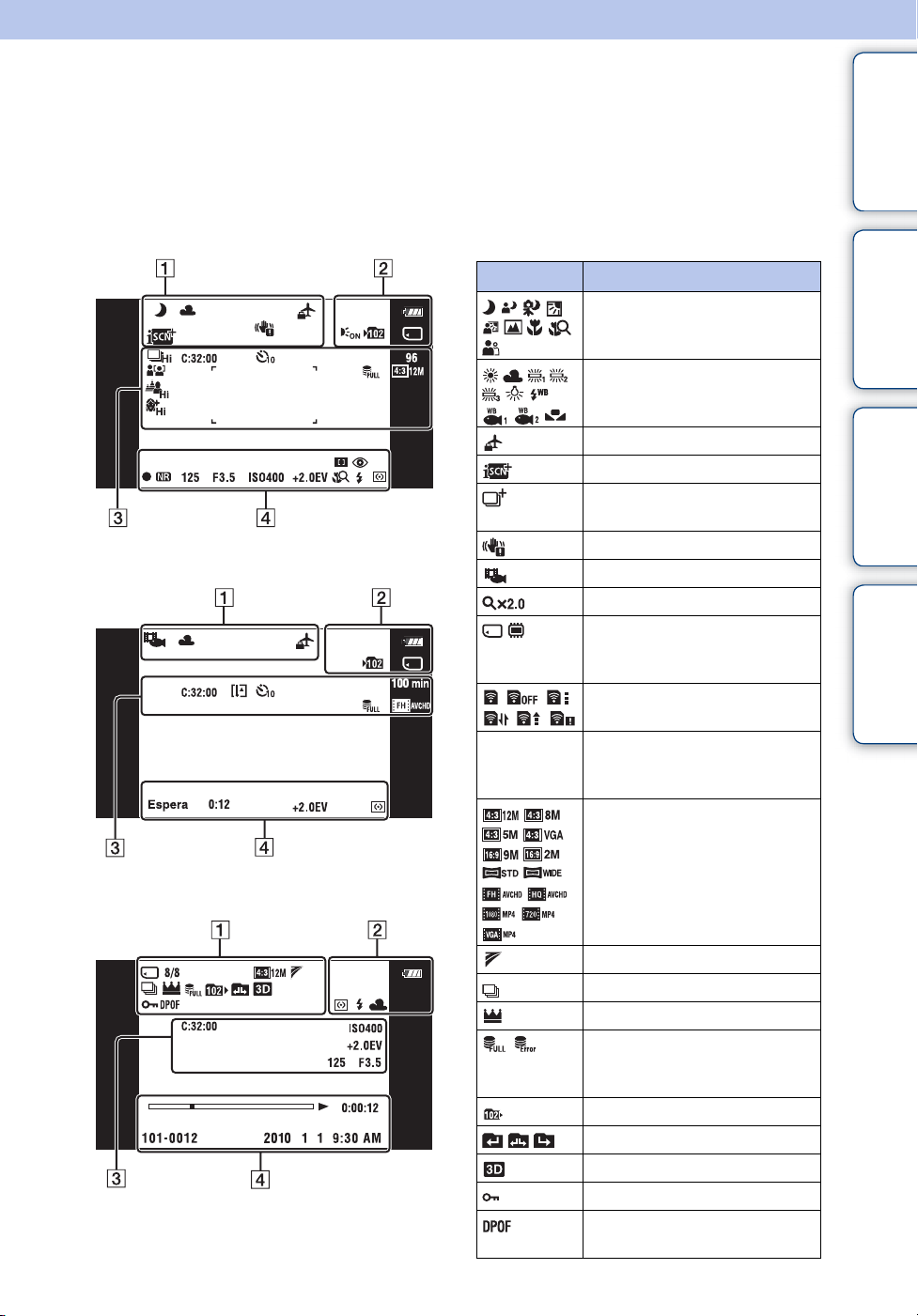
Lista de ícones visualizada no ecrã
Os ícones são visualizados no ecrã para indicar o estado da câmara. As posições do ícone
mostrado podem diferir de acordo com o modo de fotografia.
Índice
Quando fotografa imagens fixas
Quando filma filmes
Quando reproduzir
1
Visor Indicação
Meio de Gravação/Reprodução
8/8 Número de imagem/Número de
Ícone de Reconhecimento de
Cena
Equilíbrio de brancos
Destino
Reconhecimento de Cena
Ícone de sobreposição para
ajustamento auto superior
Aviso de vibração
Cena de filmagem de filme
Zoom de reprodução
(cartão de memória, memória
interna)
Visualização do Modo Eye-Fi
imagens gravadas na variação de
data, pasta seleccionada
Tamanho da imagem/Tamanho
da imagem panorama/Qualidade
Pesquisa de
Operação
Pesquisa MENU/
Definições
remissivo
Índice
Definições TransferJet
Imagens de fotografia burst
Imagem principal no grupo burst
Aviso de arquivo da base de
dados cheio/erro do arquivo da
base de dados
Pasta de reprodução
Mudar de pasta
Imagens 3D
Protecção
Marca de ordem de impressão
(DPOF)
Continua r
19
PT
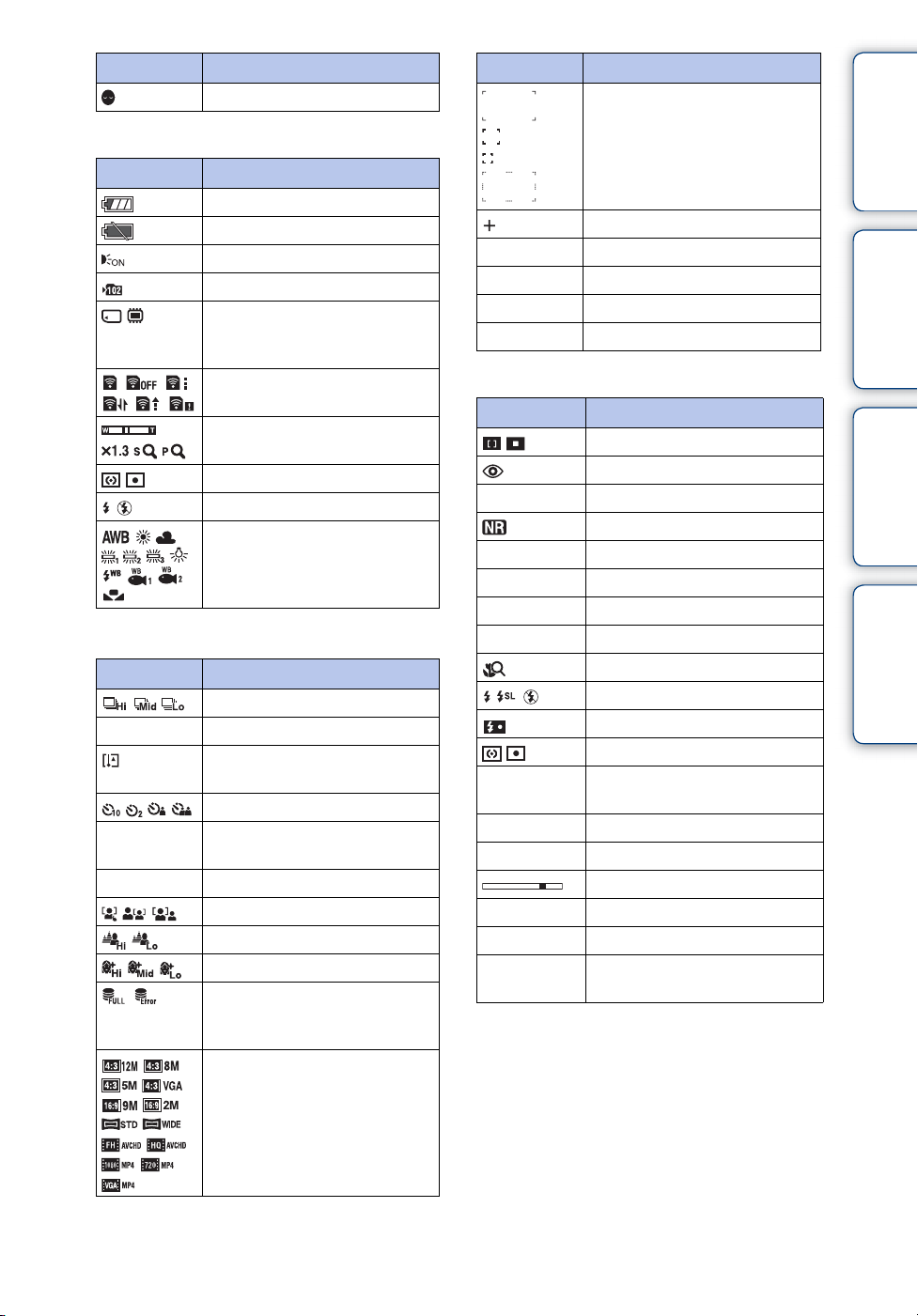
Visor Indicação
Redução Olhos Fechados
2
Visor Indicação
Bateria restante
Aviso de bateria fraca
Iluminador AF
Pasta de gravação
Meio de Gravação/Reprodução
(cartão de memória, memória
interna)
Modo do medidor
Flash
Visualização do Modo Eye-Fi
Escala de zoom
Equilíbrio de brancos
3
Visor Indicação
Definições Burst
C:32:00 Visor de auto-diagnóstico
Aviso de aumento da
temperatura
Temporizador automático
96 Número de imagens que pode
gravar
100 min Tempo de gravação
Detecção de Cara
Efeito de Desfocagem
Efeito Pele Suave
Aviso de arquivo da base de
dados cheio/erro do arquivo da
base de dados
Tamanho da imagem/Tamanho
da imagem panorama/Qualidade
Visor Indicação
Quadro do telémetro de AF
Reticulado do medidor de ponto
ISO400 Número ISO
+2.0EV Valor de Exposição
125 Velocidade do obturador
F3.5 Valor da abertura
4
Visor Indicação
Foco
Redução dos olhos vermelhos
z Bloqueio AE/AF
Obturador lento NR
125 Velocidade do obturador
F3.5 Valor da abertura
ISO400 Número ISO
+2.0EV Valor de Exposição
Foco próximo
Modo de flash
Flash a carregar
Modo do medidor
GRAV
Espera
0:12 Tempo de gravação (m:s)
N Reprodução
0:00:12 Contador
101-0012 Número pasta-arquivo
2010 1 1
9:30 AM
Gravação de um filme/Espera
Barra de reprodução
Data/hora da gravação da
imagem de reprodução
Índice
Pesquisa de
Operação
Pesquisa MENU/
Definições
remissivo
Índice
20
PT
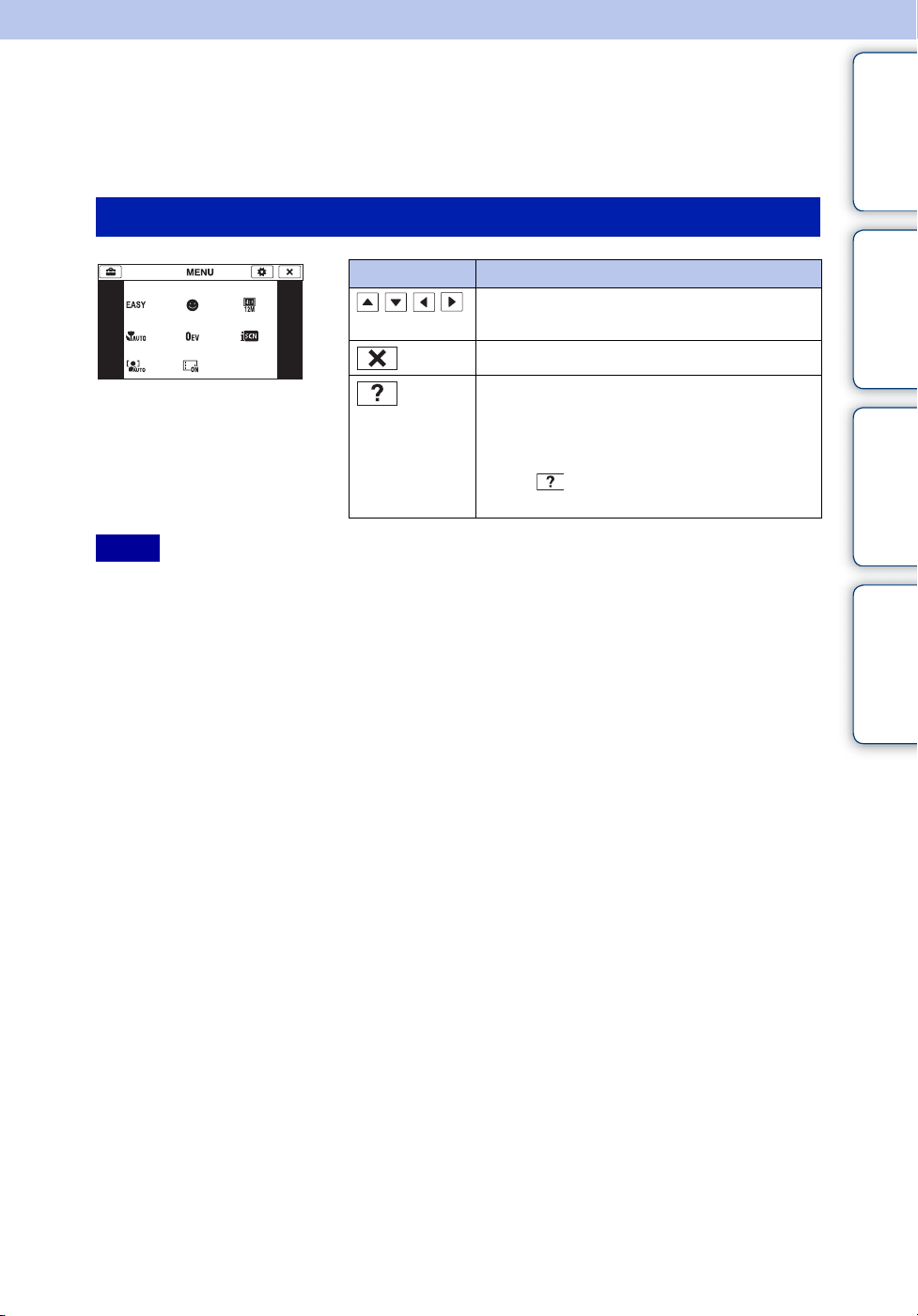
Utilização do painel táctil
A câmara permite-lhe executar operações e efectuar definições tocando nos botões ou arrastando
o ecrã LCD com o seu dedo.
Operar a câmara tocando no ecrã LCD
Botão Acção
///
Mostra os itens ocultos para que os itens
que queira definir sejam mostrados no ecrã.
Volta ao ecrã anterior.
Operação
Índice
Pesquisa de
Mostra a descrição de funções para cada
definição nos ecrãs de selecção em MENU
(fotografia), Modo GRAV, modo Selecção
de Cena ou modo de fotografia 3D.
Toque t nos itens cuja descrição quer
visualizar.
Notas
• Para operar o painel táctil, carregue levemente com o dedo ou com a caneta de pintura fornecida. Ao
carregar com força ou usar um objecto pontiagudo sem ser a caneta de pintura fornecida pode danificar o
painel táctil.
• Se tocar na parte superior direita do ecrã durante a fotografia, os botões e ícones desaparecem
momentaneamente. Os botões e ícones voltam a aparecer quando tira o seu dedo do ecrã.
Pesquisa MENU/
Definições
remissivo
Índice
21
PT
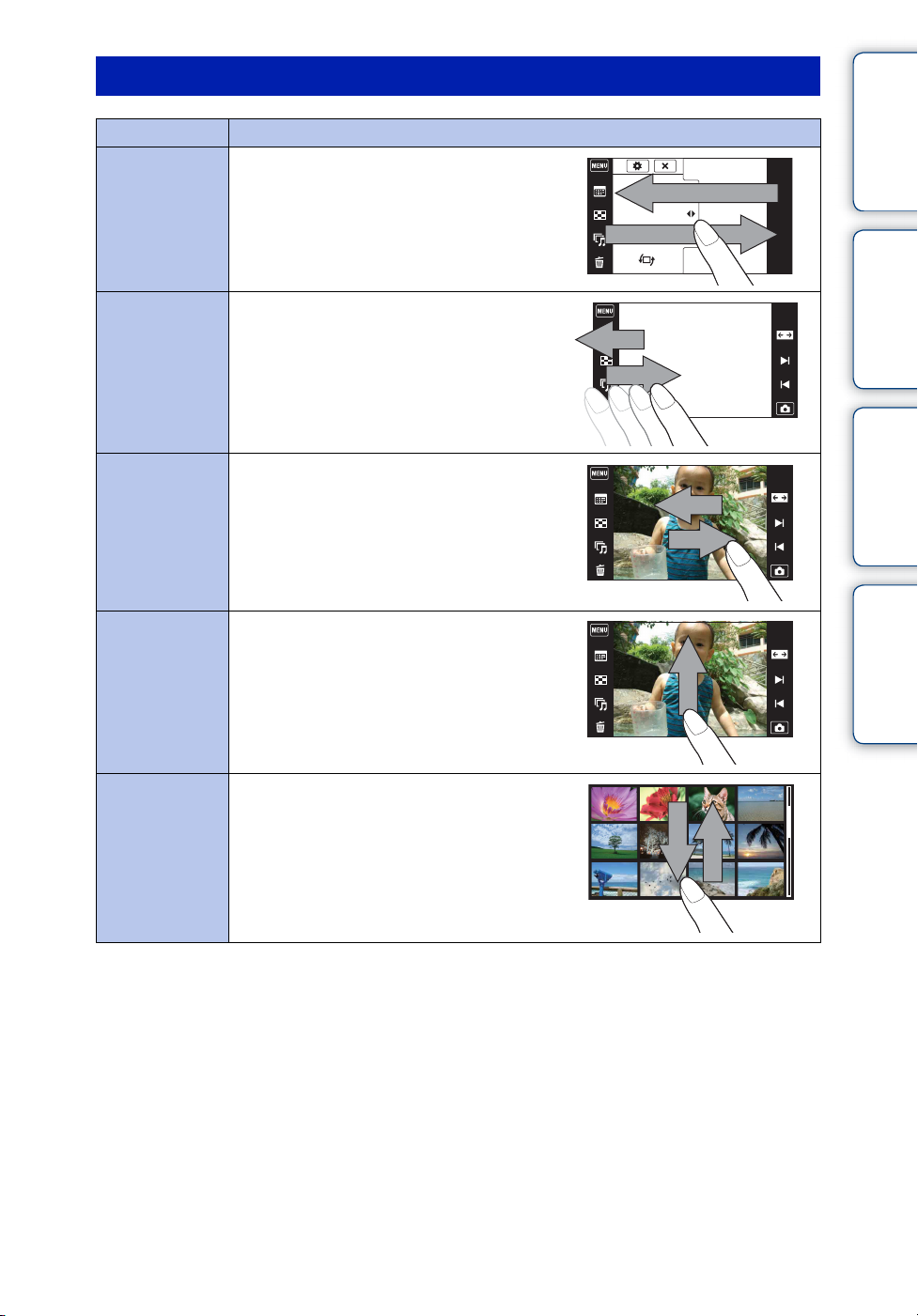
Operar a câmara arrastando o ecrã LCD
Acção Método de operação
Mostra/oculta o
ecrã MENU
Toque no lado esquerdo do ecrã LCD e arraste
para a direita para visualizar o ecrã do MENU;
arraste da direita para a esquerda para ocultar
o ecrã MENU.
Operação
Índice
Pesquisa de
Mostra/oculta os
botões de
operação
Mostra a imagem
seguinte/anterior
Mostra o ecrã de
índice de
imagem
Mostra a página
seguinte/anterior
no modo de
índice
Toque no lado esquerdo do ecrã LCD e arraste
para a esquerda para ocultar os botões de
operação; arraste da esquerda para a direita para
visualizar os botões de operação.
Arraste o ecrã LCD para a direita ou esquerda
durante a reprodução. Para mudar a imagem
continuamente, arraste para a direita ou
esquerda e continue a carregar nesse lado.
Arraste o ecrã LCD para cima.
Arraste o ecrã LCD para baixo ou para cima.
Pesquisa MENU/
Definições
remissivo
Índice
22
PT
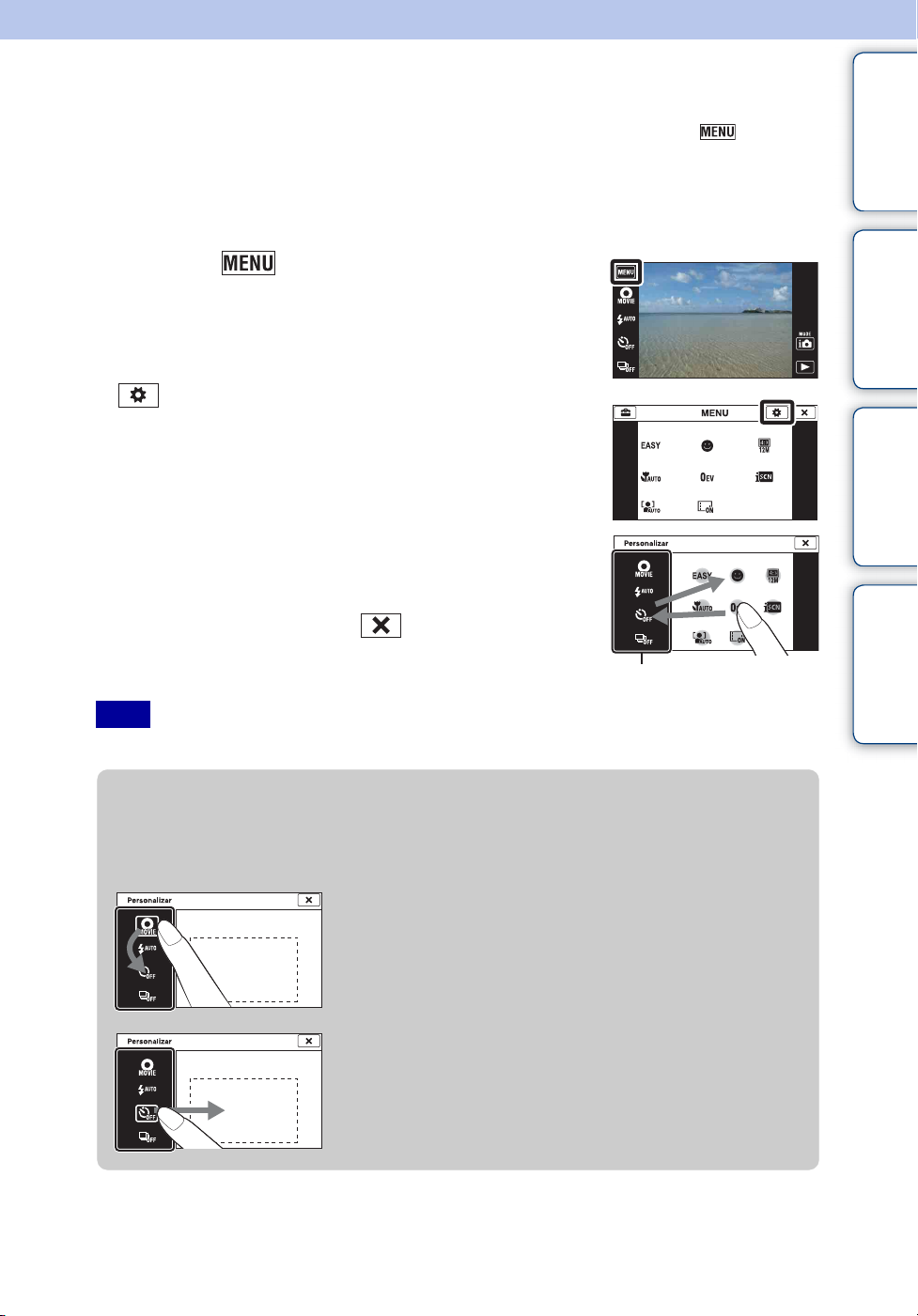
Personalizar os itens do MENU
Durante a fotografia/reprodução, os quatro itens do MENU aparecem abaixo de no ecrã
LCD. Pode personalizar estes quatro botões para os itens desejados do MENU e esquema,
permitindo-lhe localizar de modo conveniente botões usados frequentemente.
Estes botões podem ser personalizados e as definições guardadas para cada modo de gravação
durante a fotografia e para a memória interna e o cartão de memória durante a reprodução.
1 Toque em para visualizar o ecrã MENU.
Operação
Índice
Pesquisa de
2 (Personalizar) t [OK]
3 Seleccione um ícone do MENU e arraste-o para a
posição desejada no lado esquerdo do ecrã LCD.
O ícone do MENU na área de personalização é substituído.
4 Para cancelar, toque em .
Área de personalização
Nota
• Não pode personalizar o ícone do MENU no Modo Fácil.
zTirar vantagem da personalização
Não só pode trocar ícones do MENU, mas pode também trocar ícones do MENU dentro da
área de personalização e reduzir o número de ícones do MENU.
Trocar ícones do MENU dentro da área de
personalização
Enquanto toca num ícone do MENU dentro da área de
personalização, desloque-o para o local desejado.
Pesquisa MENU/
Definições
remissivo
Índice
Reduzir o número de ícones na área de
personalização
Enquanto toca num ícone do MENU dentro da área de
personalização, desloque-o para a área à direita.
23
PT
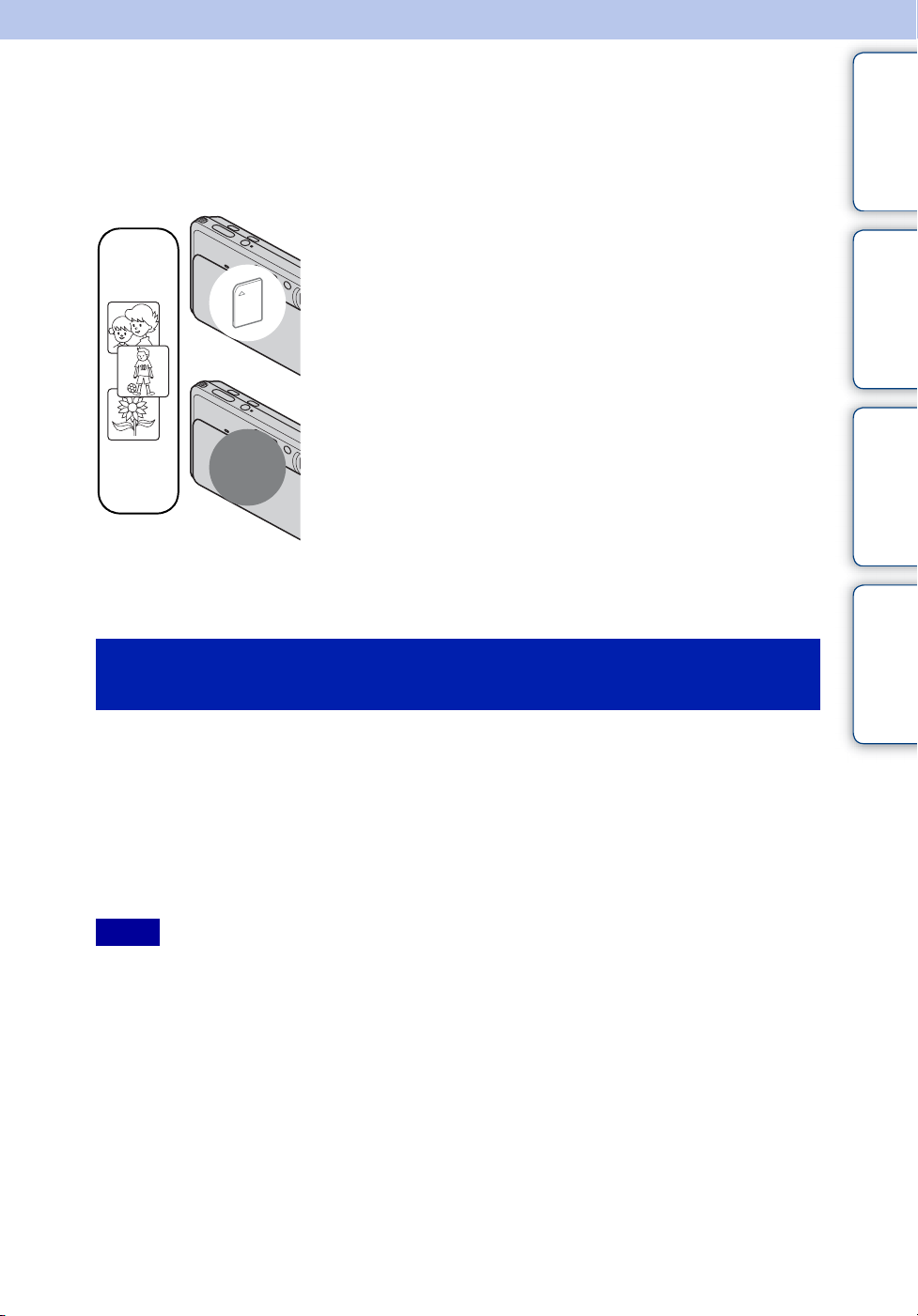
Utilização da memória interna
A câmara tem aproximadamente 32 MB de memória interna. Esta memória não pode ser
removida. Mesmo quando não houver cartão de memória inserido na câmara, pode gravar
imagens utilizando esta memória interna.
Quando for inserido um cartão de memória
[Gravação]: As imagens são gravadas no cartão de memória.
[Reprodução]: Reproduzem-se as imagens no cartão de
B
B
Memória
interna
memória.
[Menu, Definições, etc.]: Podem-se executar várias funções
em imagens no cartão de memória.
Quando não houver cartão de memória inserido
[Gravação]: As imagens são gravadas através da memória
interna.
• Não pode gravar filmes na memória interna com a seguinte qualidade
de filme ou tamanho de imagem de filme:
– [AVC HD 17M FH], [AVC HD 9M HQ]
– [MP4 12M], [MP4 6M]
[Reprodução]: As imagens guardadas na memória interna são
reproduzidas.
[Menu, Definições, etc.]: Podem executar-se várias funções
nas imagens na memória interna.
Índice
Pesquisa de
Operação
Pesquisa MENU/
Definições
remissivo
Índice
Sobre dados de imagens guardados na memória
interna
Recomendamos que copie os dados (cópia de segurança) usando um dos seguintes métodos.
Para copiar dados (cópia de segurança) num disco rígido do seu computador
Execute o procedimento na página 156 sem um cartão de memória inserido na câmara.
Para copiar dados (cópia de segurança) num cartão de memória
Prepare um cartão de memória com capacidade livre suficiente, depois execute o procedimento
explicado em [Copiar] (página 143).
Notas
• Não pode importar dados de imagem num cartão de memória para a memória interna.
• Ao efectuar uma ligação USB entre a câmara e um computador com um cabo, pode importar os dados
guardados na memória interna para um computador. No entanto, não pode exportar dados num
computador para a memória interna.
24
PT
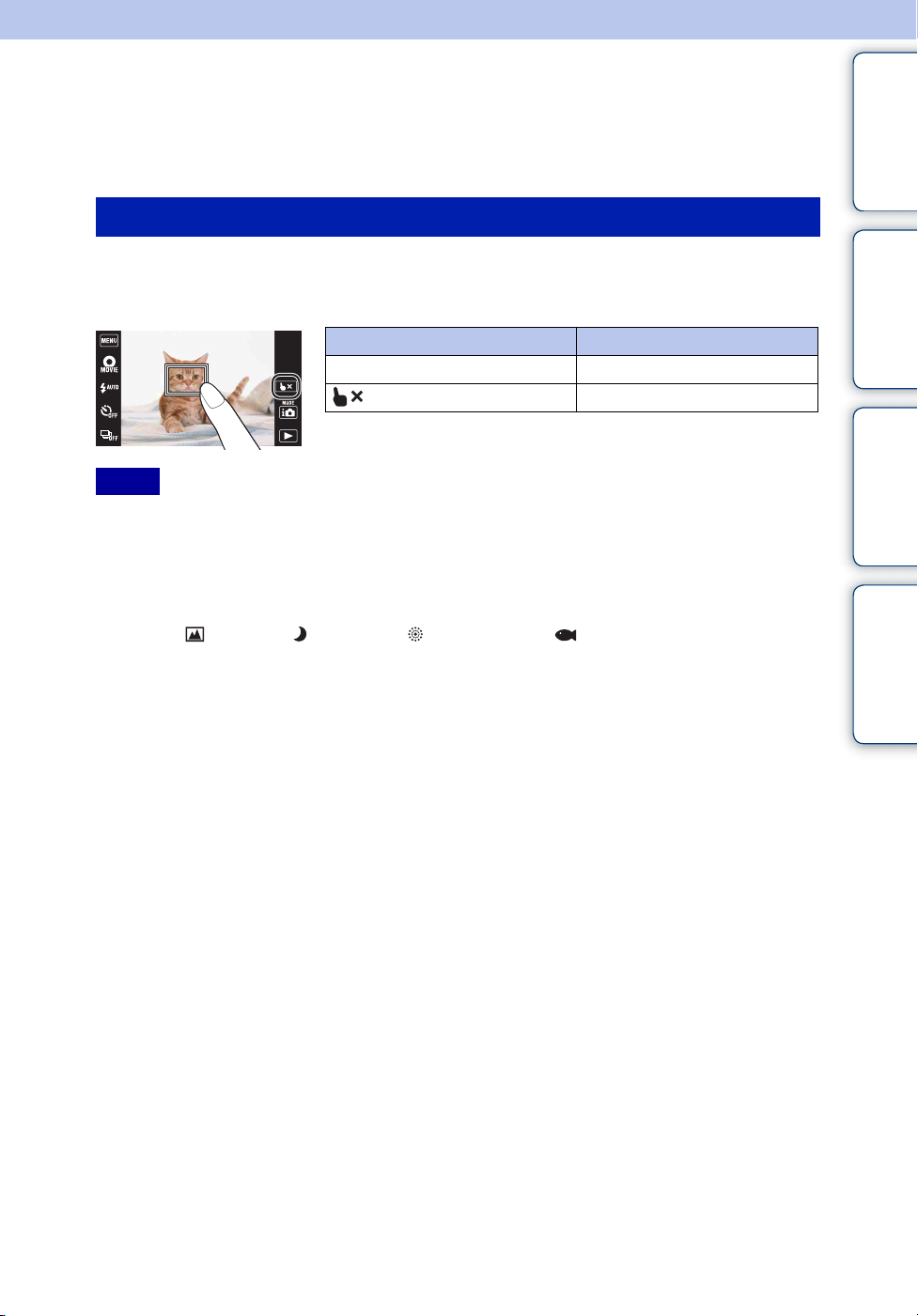
Tocar no ecrã para definir o foco
Ao tocar na área a focar no painel táctil mostra uma moldura; ao carregar até meio no botão do
obturador foca a moldura.
Tocar o motivo no ecrã
A câmara localiza o motivo e ajusta automaticamente o foco até carregar até meio no botão do
obturador, mesmo se o motivo estiver em movimento (Localizar foco). Carregue até meio no
botão do obturador para bloquear a posição do motivo, foco e exposição.
Botão/Método de operação Acção
Tocar no ecrã Ajusta o foco.
Cancela a função.
Notas
• Localizar Foco não está disponível nas seguintes situações:
– No modo Varrer Panorama Inteligente
– No modo de fotografia 3D
– No Modo de Filme
– No Modo Fácil
– Quando a função Obturador de Sorriso for activada
– Quando (Paisagem), (Crepúsculo), (Fogo artifício) ou (Subaquático) estiver seleccionado
na Selecção de Cena
– Quando [Temp. Auto] estiver regulado para [Auto-retrato Uma Pessoa] ou [Auto-retrato Duas
Pessoas]
– Quando usa [Zoom digital]
– No modo Foco Próximo
• Localizar Foco não pode ser activado nas seguintes situações:
– O motivo move-se muito rapidamente.
– O motivo é muito pequeno ou muito grande.
– O motivo tem a mesma cor do fundo.
– Em condições de pouca luz.
– Sob condições em que o brilho varia.
• Localizar Foco será automaticamente cancelado quando o motivo desaparecer do ecrã ou não se consiga
localizá-lo.
Índice
Pesquisa de
Operação
Pesquisa MENU/
Definições
remissivo
Índice
25
PT
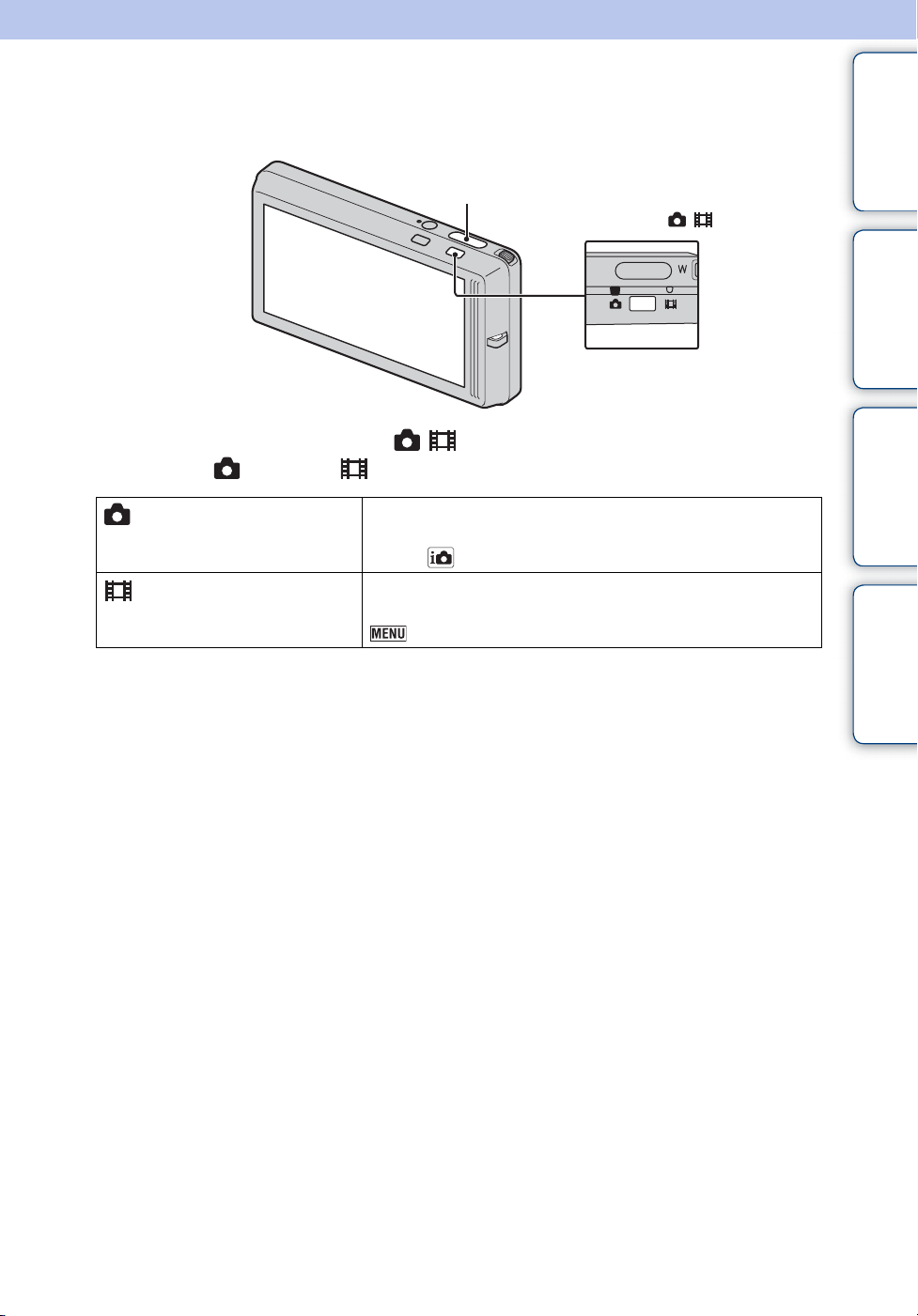
Usar o botão modo Fixo/Filme
Pode seleccionar o modo de fotografia de acordo com o modo que quer fotografar.
Botão do obturador
Botão modo /
1 Carregue no botão de modo / para comutar para o modo de
fotografia (Fixo) ou (Filme).
(Fixo) Permite-lhe fotografar imagens fixas.
Comuta para o modo de gravação de imagem fixa regulado
usando (Modo GRAV) (página 27).
(Filme) Permite-lhe gravar filmes.
Comuta para a cena de filmagem de filme regulada usando
t [Cena de filmagem filme] (página 56).
Índice
Pesquisa de
Operação
Pesquisa MENU/
Definições
remissivo
Índice
26
PT
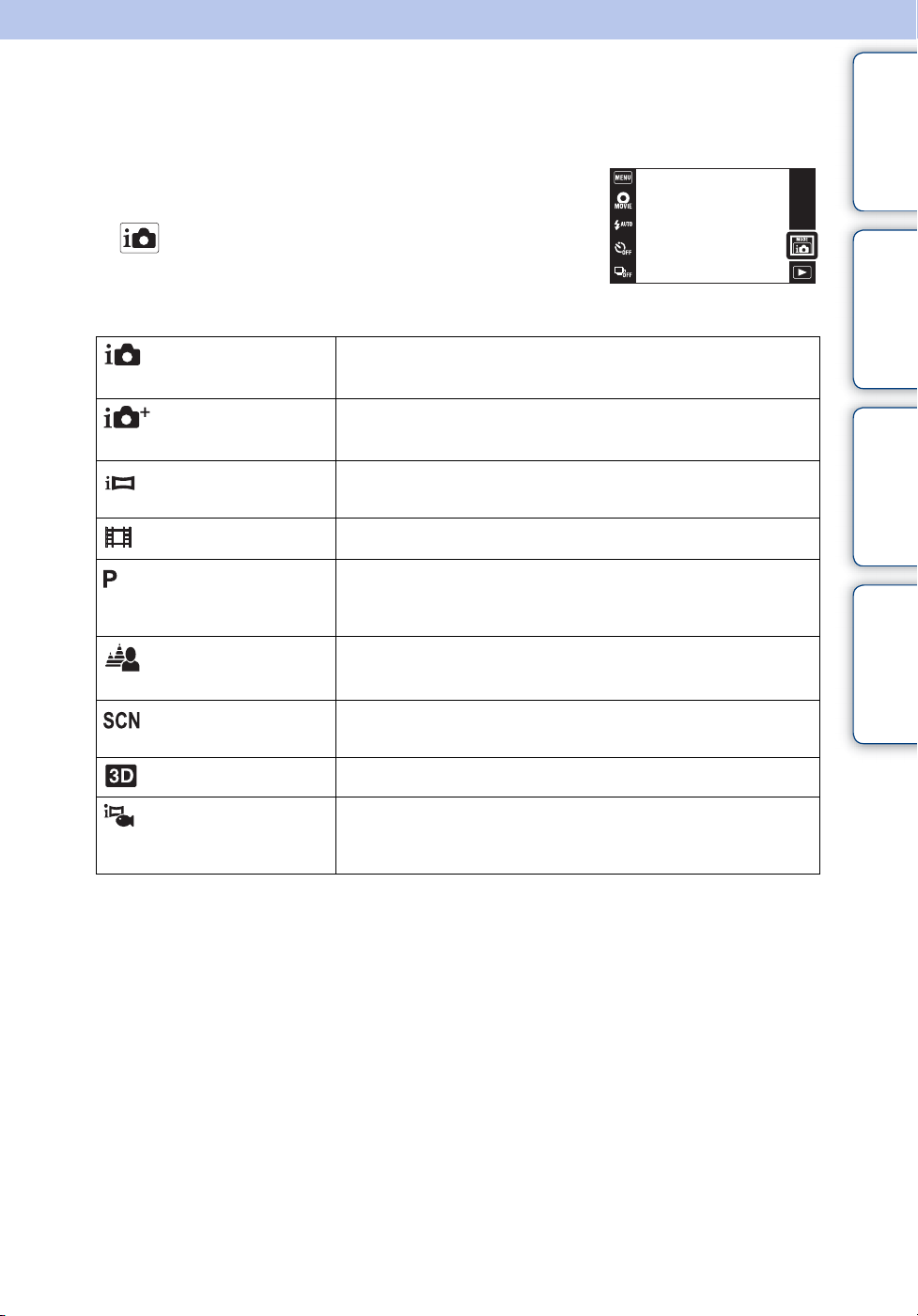
Modo GRAV
Pode seleccionar o modo de fotografia com base na condição e objectivo.
1 Desça a tampa da lente para comutar para o
modo de fotografia.
Índice
2 (Modo GRAV) t modo desejado
(Ajustam. auto
inteligente)
(Ajustam. auto
superior)
(iVarrer panorama)
(Modo de Filme)
(Programa
Automático)
(Desfocagem do
fundo)
(Selecção de cena)
(Fotografia 3D)
Permite-lhe fotografar imagens fixas com a definição regulada
automaticamente.
Permite-lhe fotografar imagens fixas em maior qualidade do que no
modo Ajustamento Auto Inteligente.
Permite-lhe fotografar uma imagem panorâmica após composição de
imagens.
Permite-lhe gravar filmes.
Permite-lhe fotografar com a exposição ajustada automaticamente
(tanto a velocidade do obturador e valor de abertura). Também pode
seleccionar várias definições utilizando o menu.
Permite-lhe fotografar uma imagem com fundo desfocado e definir o
motivo.
Permite-lhe fotografar com definições programadas de acordo com a
cena.
Permite-lhe fotografar imagens 3D compondo imagens.
Pesquisa de
Operação
Pesquisa MENU/
Definições
remissivo
Índice
(iVarrer Panorama
Subaquático)
Permite-lhe fotografar imagens panorâmicas subaquáticas.
[iVarrer Panorama Subaquático] está disponível quando [Caixa]
estiver regulado para [Ligado].
27
PT
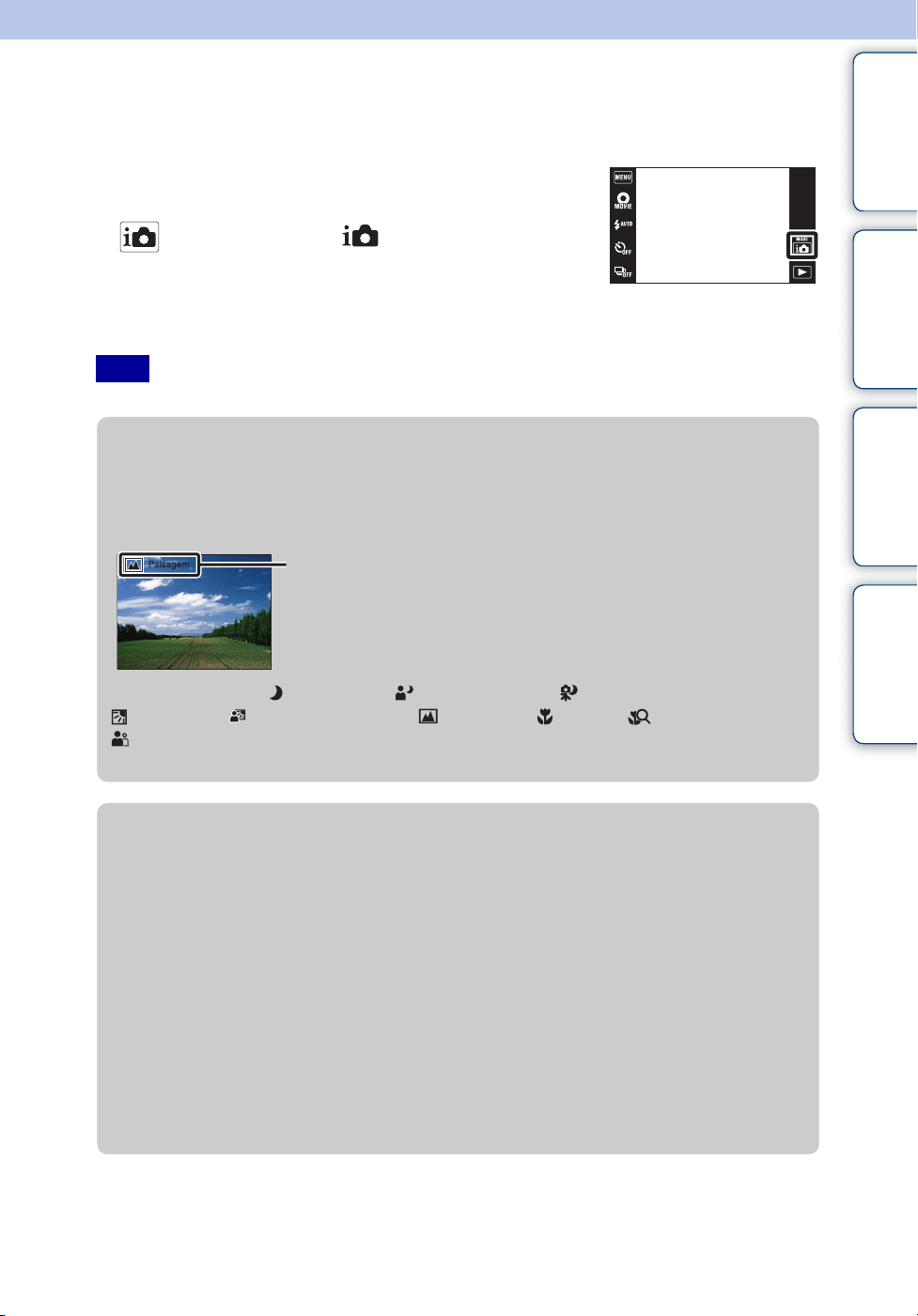
Ajustam. auto inteligente
Permite-lhe fotografar imagens fixas com a definição regulada automaticamente.
1 Desça a tampa da lente para comutar para o
modo de fotografia.
Índice
2 (Modo GRAV) t (Ajustam. auto
inteligente)
3 Carregue no botão do obturador para captar uma
imagem.
Nota
• [Flash] está regulado para [Auto] ou [Desligado].
zSobre Reconhecimento de Cena
Reconhecimento de Cena opera no modo de Ajustamento Automático Inteligente. Esta
função deixa a câmara reconhecer automaticamente as condições de fotografia e depois tira
a fotografia.
Ícone e guia de Reconhecimento de Cena
A câmara reconhece (Crepúsculo), (Retr.crepúsculo), (Crepúsculo com um tripé),
(Contraluz), (Retrato a Contraluz), (Paisagem), (Macro), (Foco próximo) ou
(Retrato) e mostra o ícone correspondente e guia no ecrã quando a cena for reconhecida.
Para mais detalhes, consulte a página 81.
Pesquisa de
Operação
Pesquisa MENU/
Definições
remissivo
Índice
zSe fotografar uma imagem fixa de um motivo que
seja difícil de focar
• A distância de fotografia mínima é de aproximadamente 8 cm (1 cm em Ajustam. Auto Inteligente
ou Modo Fácil) (W), 50 cm (T) (da lente). Fotografe no modo Foco próximo quando fotografa um
motivo mais próximo do que a distância de fotografia.
• Quando a câmara não puder focar o motivo automaticamente, o indicador de bloqueio AE/AF muda
para piscar lentamente e o bip não soa. Recomponha a foto ou mude a definição de foco (página 78).
• A focagem pode ser difícil nas seguintes situações:
– Está escuro e o motivo distante.
– O contraste entre o motivo e o fundo é fraco.
– O motivo é visto através de vidro.
– O motivo move-se rapidamente.
– Há luz reflectiva ou superfícies brilhantes.
– O motivo é iluminado por detrás ou há luz a piscar.
28
PT
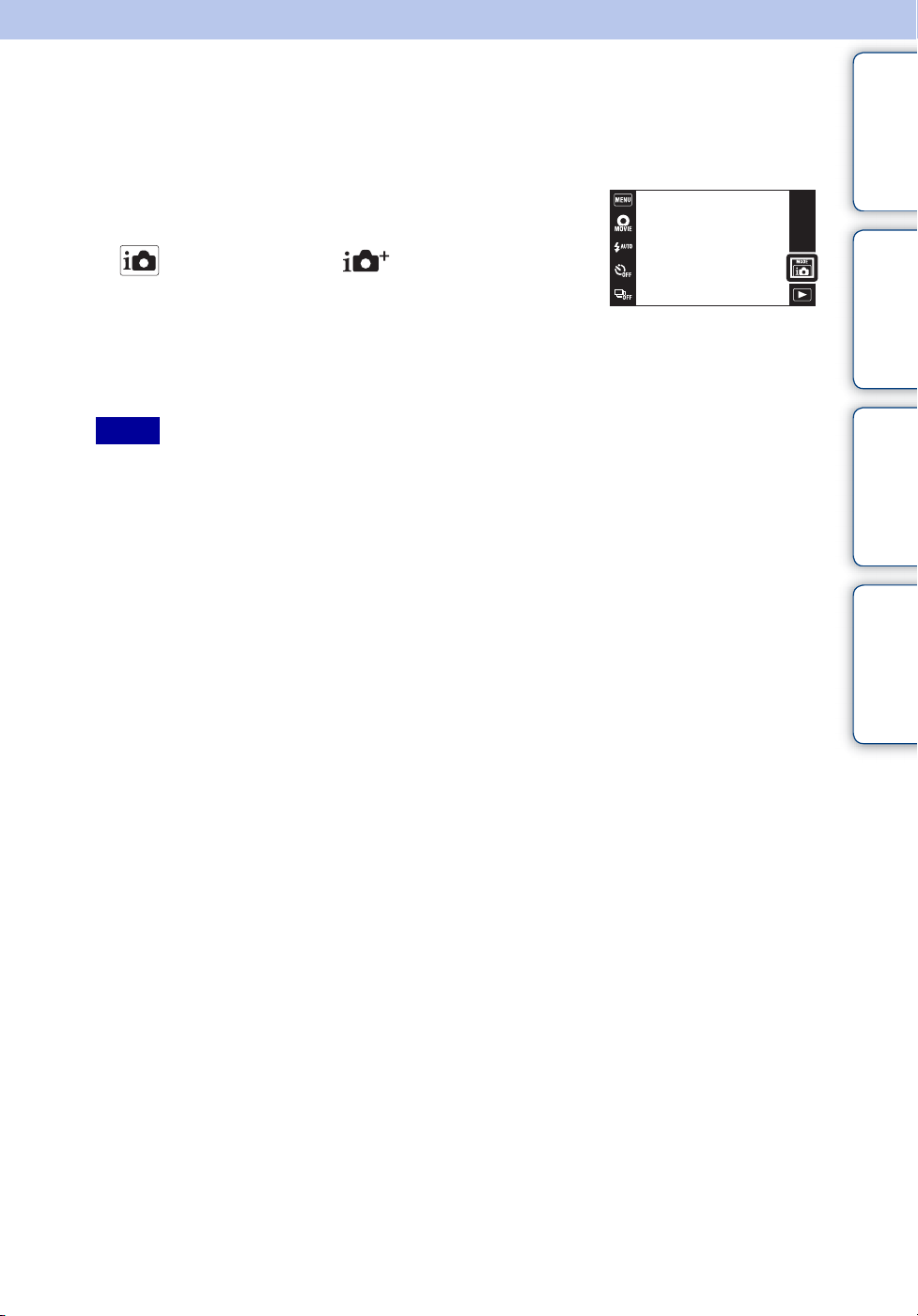
Ajustam. auto superior
A câmara combina Reconhecimento de Cena e tecnologia de imagem de alta qualidade para
fotografar automaticamente imagens com as definições ideais.
1 Desça a tampa da lente para comutar para o
modo de fotografia.
2 (Modo GRAV) t (Ajustam. auto
superior)
3 Carregue no botão do obturador.
A câmara fotografa imagens burst quando necessário e
sobrepõe múltiplas imagens. Ao sobrepor as imagens, a câmara
grava uma imagem com menos desfocagem e ruídos do motivo.
Notas
• [Flash] está fixado para [Auto] ou [Desligado]. Em condições de pouca luz tais como cenas nocturnas,
regule [Flash] para [Desligado] para obter o efeito ideal das imagens sobrepostas.
• O efeito de desfocagem e ruídos do motivo reduzidos é menos eficaz nas seguintes situações:
– Motivos estão em movimento
– Motivos estão muito próximos da câmara
– Imagem com pouco contraste, como o céu, praia com areia ou relvado
– Imagem que muda constantemente, tal como ondas ou quedas de água
Índice
Pesquisa de
Operação
Pesquisa MENU/
Definições
remissivo
Índice
Continua r
29
PT
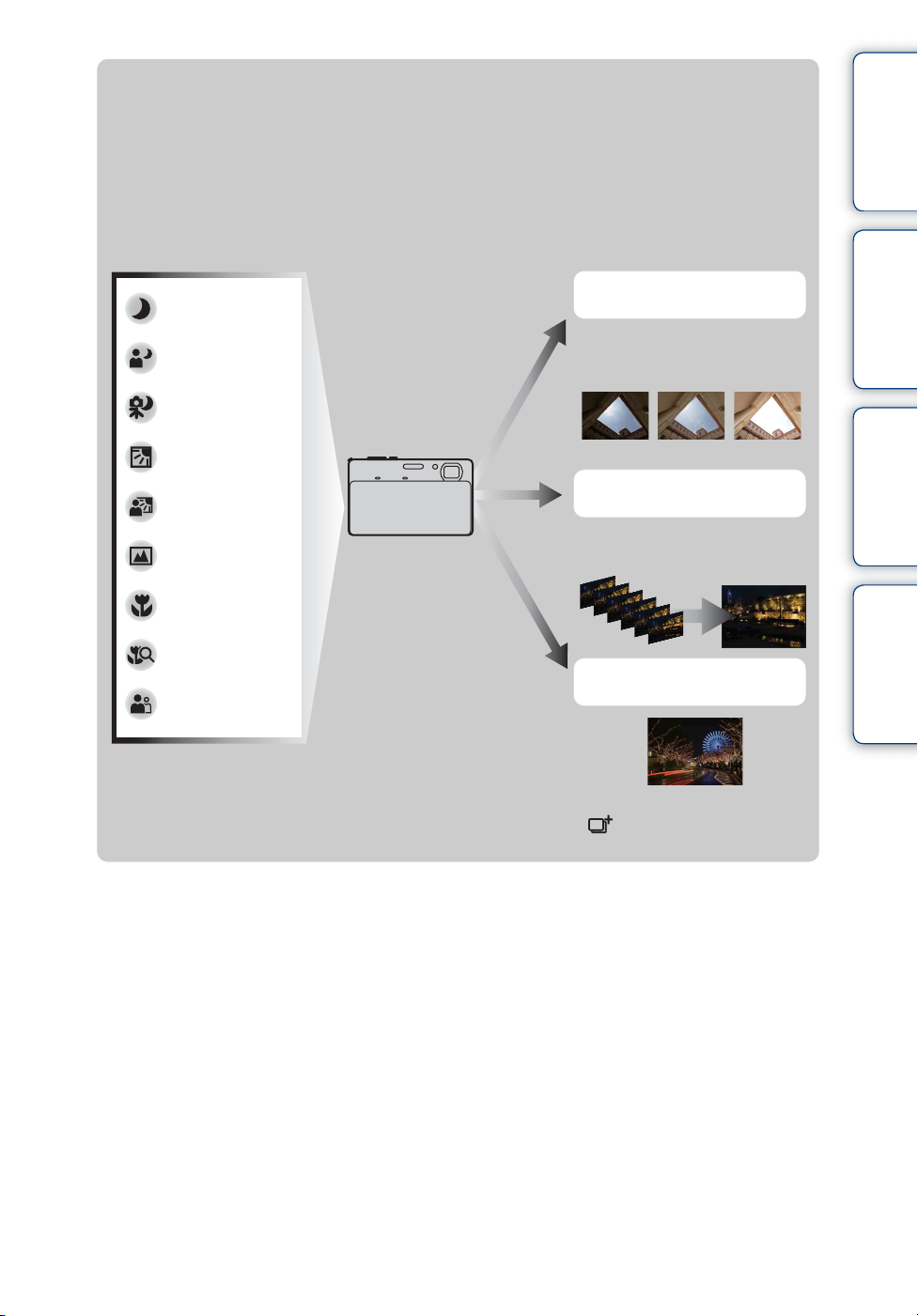
zQual é a diferença entre o modo Ajustamento Auto
Superior e o modo Ajustamento Auto Inteligente?
No modo [Ajustam. auto superior], a câmara fotografa imagens burst com base na cena
reconhecida.
Após a fotografia, a câmara cria um compósito de imagens burst para produzir uma imagem
de mais alta qualidade. Contudo, pode demorar mais tempo a gravar imagens do que no
modo Ajustamento Auto Inteligente.
Operação
Índice
Pesquisa de
Crepúsculo
Retr.crepúsculo
Crepúsculo com
um tripé
Contraluz
Retrato a Contraluz
Paisagem
Macro
Foco próximo
Retrato
A câmara selecciona o modo de sobreposição ideal com base na cena reconhecida.
• No modo Correcção Contraluz HDR ou sobreposição da fotografia, (o ícone de sobreposição)
aparece no ecrã LCD.
Correcção Contraluz HDR
Evita a sobre e sub-exposição.
Sobreposição da fotografia
Reduz ruídos.
Fotografar uma imagem
Pesquisa MENU/
Definições
remissivo
Índice
30
PT
